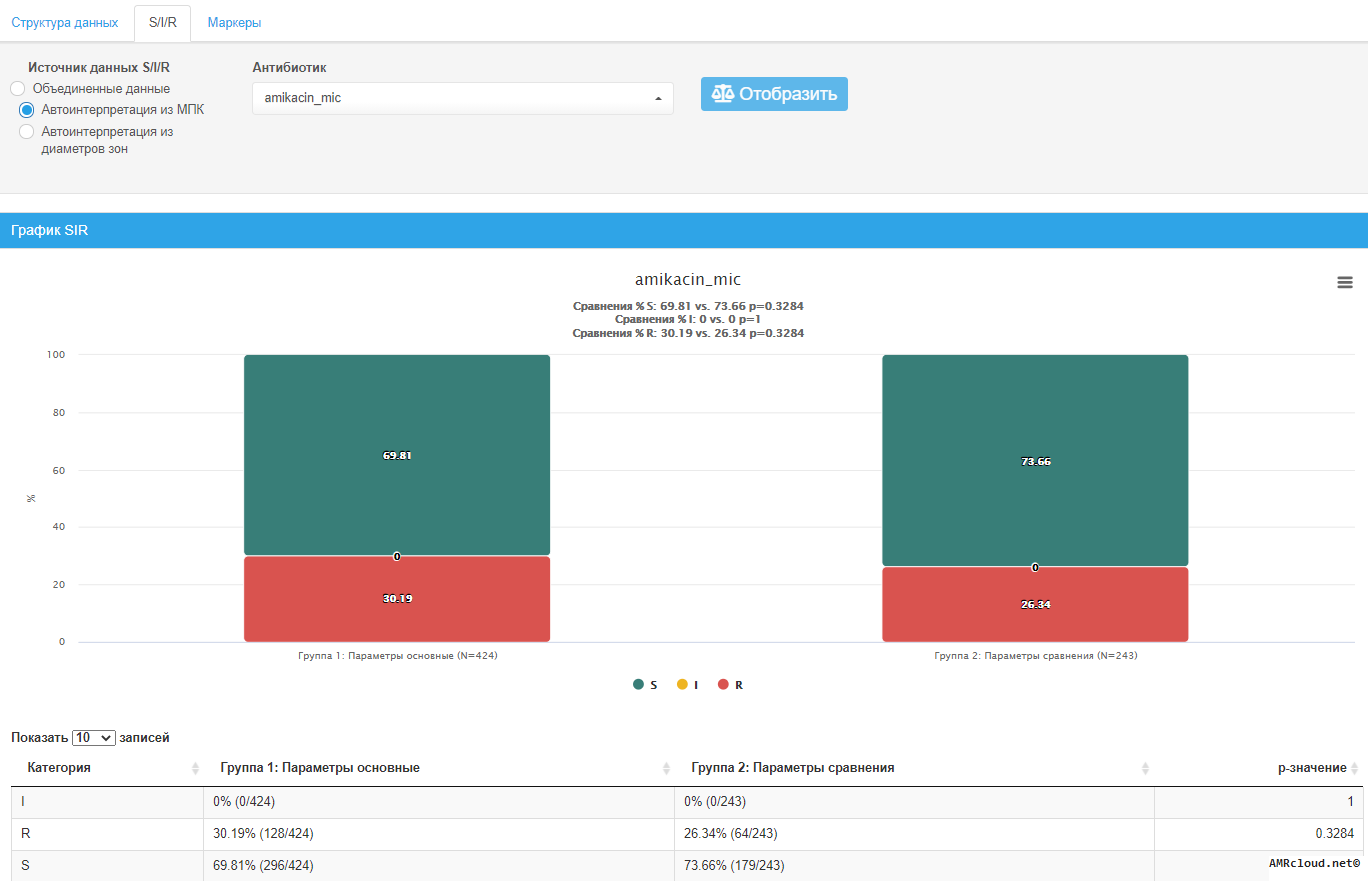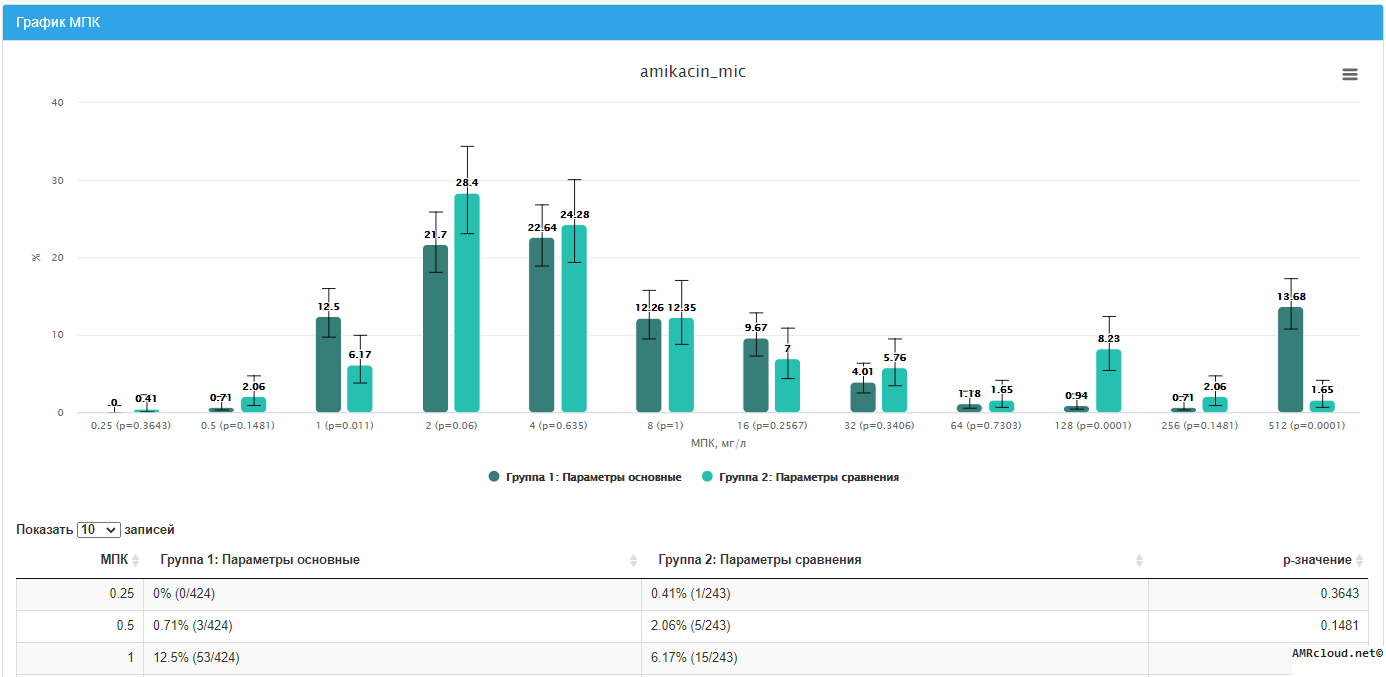AMRcloud – это онлайн-платформа анализа и обмена пользовательскими данными по резистентности к антимикробным препаратам, которая содержит набор инструментов для визуализации результатов определения чувствительности микроорганизмов к антимикробным препаратам и распространенности детерминант устойчивости к антибиотикам [12] .
Это многостраничный вид для печати этого раздела. Нажмите здесь для печати.
5. Использование платформы AMRcloud в мониторинге антибиотикорезистентности
- 5.1 Создание проектов и наборов данных
- 5.2 Алгоритмы базового анализа данных
- 5.3 Углубленный анализ данных
- 5.4 Актуализация информации
- 5.5 Взаимодействие участников
- 5.6 Использование AMRcloud при формировании локальных протоколов антимикробной терапии
5.1 Создание проектов и наборов данных
В рамках работы с онлайн-платформой AMRcloud пользователь может создавать различные проекты.
Проект
это структурный элемент приложения, который позволяет группировать несколько наборов с данными (полученных в результате загрузки таблиц с результатами мониторинга в AMRcloud).Если провести аналогию с документами на компьютере, то наборы данных – это файлы, а проект – папка, в которой находятся файлы.
5.1.1 Создание проекта
Для создания проекта пользователю следует нажать кнопку + Новый проект в верхнем левом углу экрана.
Во всплывающем окне необходимо заполнить поля Название нового проекта и Подзаголовок проекта (для каждого поля установлено ограничение в 255 символов). При постоянной работе с различными проектами рекомендуется использовать полностью уникальные или значимо отличающиеся между собой названия. Не стоит ограничиваться вариантами test1 и test2. Подзаголовок проекта может быть представлен ключевыми словами, которые поясняют название, например, Отчет_сентябрь_2020.
5.1.2 Типы проектов
Пользователь может работать с двумя типами проектов:
- Мои проекты
- Командные проекты
Мои проекты – персональные проекты пользователя. Доступ к данным в таком проекте единолично предоставлен создавшему его пользователю. Если пользователь захочет поделиться данными своего проекта с другими людьми, он сможет сделать это с помощью создания общедоступной ссылки.
Командные проекты – проекты, в которых данные доступны всем пользователям, объединенным в одну команду. Подробная информация представлена далее в разделах 5.1.2.2. Команда, создание и назначение на проект и 5.5.1. Участники команды.
5.1.2.1 Инструменты работы с вкладкой «Мои проекты»
В рамках работы с персональными проектами исследователю доступны несколько функциональных возможностей, и для их выбора необходимо воспользоваться панелью инструментов.

5.1.2.2 Команда, создание и назначение на проект
Команда
это несколько пользователей, объединенных для работы над одним проектом.Создатель команды является Администратором, а остальные пользователи, приглашенные администратором команды – Участники команды. Во вкладке «Команды» пользователь может создавать команды, а также просматривать список команд, в которых он включен в качестве приглашенного участника, т.е. в которых он не является администратором.
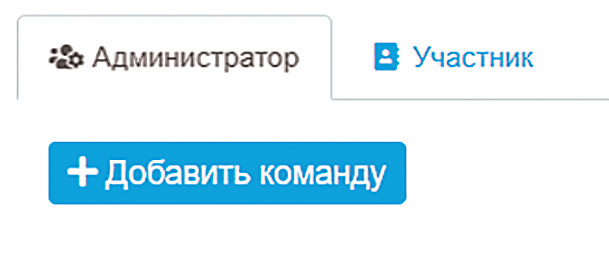
Рекомендуемые этапы по созданию командных проектов:
- Создать проект.
- Перейти в раздел Команды.
- Создать команду, нажав кнопку + Добавить команду.
- Пригласить участников в команду: нажать кнопку Добавить участника, ввести адрес электронной почты участника (данный участник должен быть зарегистрирован в AMRcloud заранее).
- Перейти в раздел Проекты.
- Выбрать необходимый проект, кликнув по нему мышкой.
- На панеле инструментов нажать кнопку Назначить команду.
- Из предложенного списка выбрать подходящую.
5.1.3 Создание и редактирование набора данных
Набор данных
структурная единица в рамках проекта, основу составляет пользовательская таблица с результатами мониторинга, которую загружают в AMRcloud. Набор данных содержит информацию для непосредственной работы платформы.В рамках проекта пользователь может создавать несколько наборов данных. Для этого следует перейти в выбранный проект, нажав кнопку + Открыть слева от названия проекта, а затем нажать кнопку + Новый набор данных. Во всплывающем окне необходимо заполнить поля Название нового набора и Подзаголовок нового набора (для каждого поля установлено ограничение в 255 символов).
При постоянной работе с несколькими наборами данных в рамках одного проекта рекомендуется использовать понятные, полностью уникальные или значимо отличающиеся между собой названия. Например, не ограничиваться вариантами test1, test2.
После создания набора данных система автоматически переведет пользователя на страницу импорта, где также можно ознакомиться с ключевыми требованиями к загружаемой таблице, списком АМП. Также на страницу импорта можно попасть, выбрав левой кнопкой ранее созданный набор данных и нажав кнопку Редактировать набор данных в панели инструментов для работы с наборами данных.

5.2 Алгоритмы базового анализа данных
Основная информация, которая может быть получена с помощью систем локального мониторинга и использована при составлении протокола АМТ: этиологическая структура возбудителей для различных групп пациентов и спектр активности антибиотиков в отношении ключевых возбудителей. Для получения данной информации в AMRcloud предусмотрен подход раздельного представления и анализа данных с помощью системы вкладок:
- Структура данных;
- Микроорганизмы;
- Антибиотики (все);
- Сравнения.
Работа с AMRcloud предусматривает фильтрацию набора данных. Фильтрация – это выборочное отображение данных по заданным критериям (выбор показателей в поле Параметры основные).
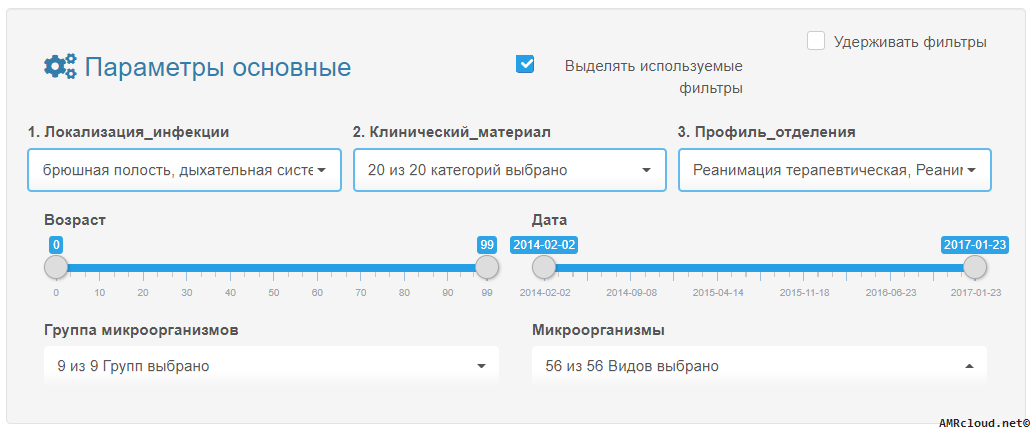
5.2.1 Вкладка «Структура данных»
Предназначена для анализа всего объема данных (собранных в процессе мониторинга АР и загруженных в AMRcloud) в зависимости от выбранных параметров фильтрации и настроек в подвкладках: «Круговая диаграмма», «Группировать по», «Карта».
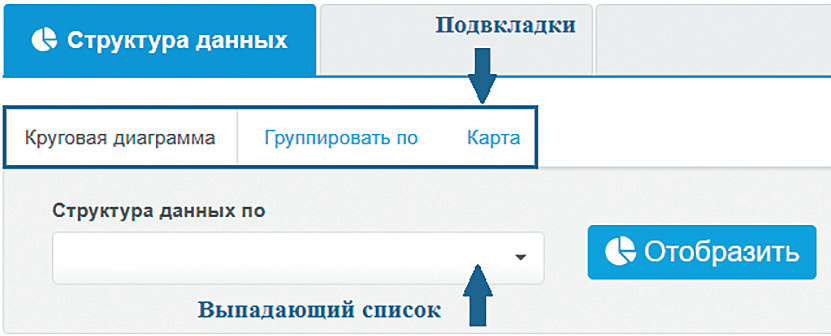
5.2.1.1 Подвкладка «Круговая диаграмма»
Назначение:
- Оценка распределения долей в наборе данных по установленному параметру (параметр – это любой из столбцов метаданных, кроме группы «Отметки изолятов». Например, клинический материал, локализация инфекции и т.д.). Подробная информация о метаданных представлена в разделе 4.3. Сопроводительная эпидемиологическая, клиническая и демографическая информация.
- Выявление опечаток в оформлении метаданных.
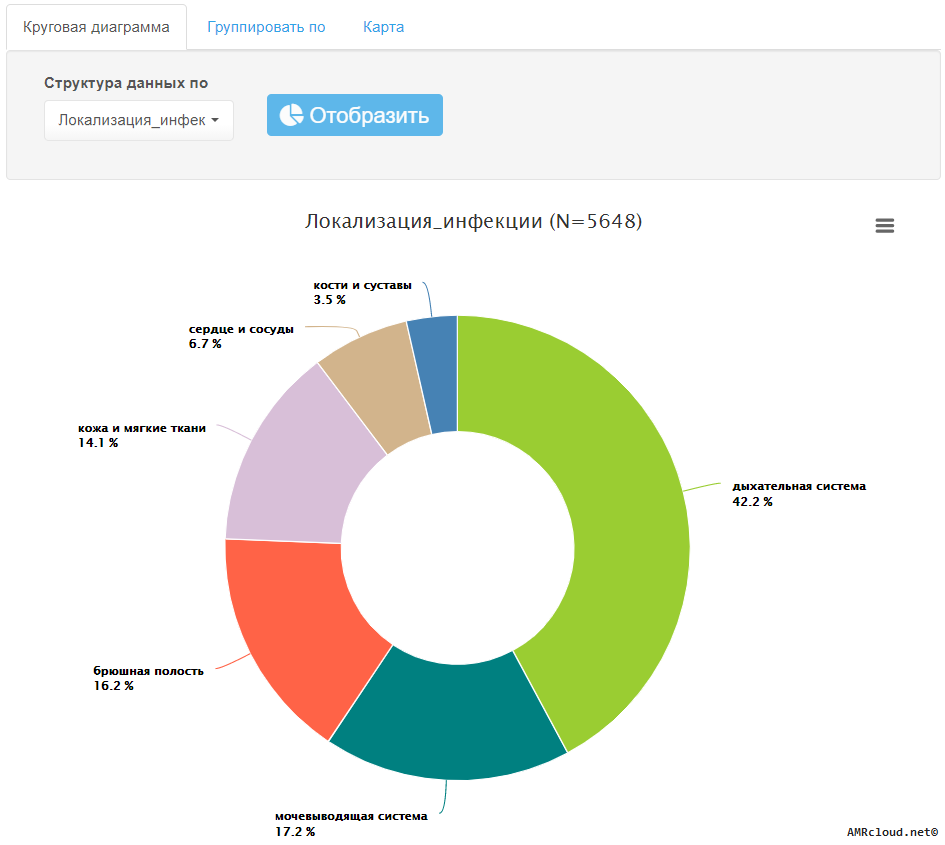
Алгоритм работы:
- Выбор необходимых значений в фильтрах поля Параметры основные. При первом знакомстве с загруженным набором данных рекомендуется сразу переходить во вкладку Структура данных (т.е. просмотреть данные в общем – не используя фильтры, затем выполнить выбор фильтров в поле Параметры основные).
- Переход в подвкладку Круговая диаграмма.
- Выбор параметра для оценки из выпадающего списка.
- Нажатие кнопки Отобразить.
5.2.1.2 Подвкладка «Группировать по»
Назначение:
- Оценка распределения долей в наборе данных по установленному параметру (параметр – это любой из столбцов метаданных, кроме группы «Отметки изолятов». Например, клинический материал, локализация инфекции и т.д.) в зависимости от другого параметра (даты или метаданных). Подробная информация про метаданные представлена в разделе 4.3. Сопроводительная эпидемиологическая, клиническая и демографическая информация.
- Выявление опечаток в оформлении метаданных.
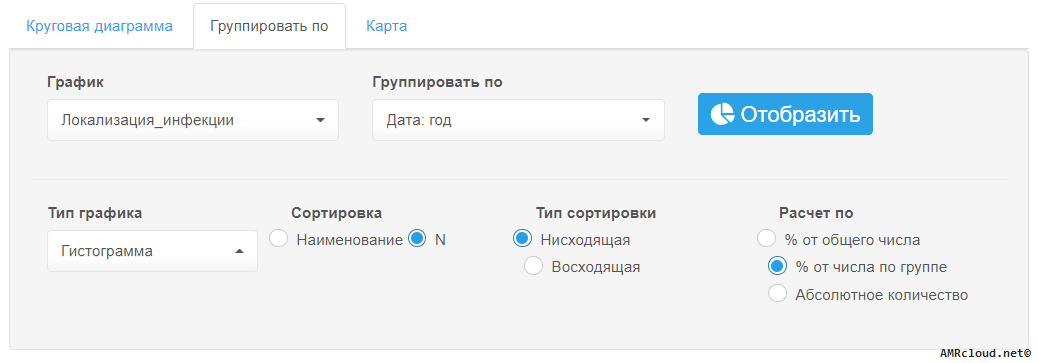
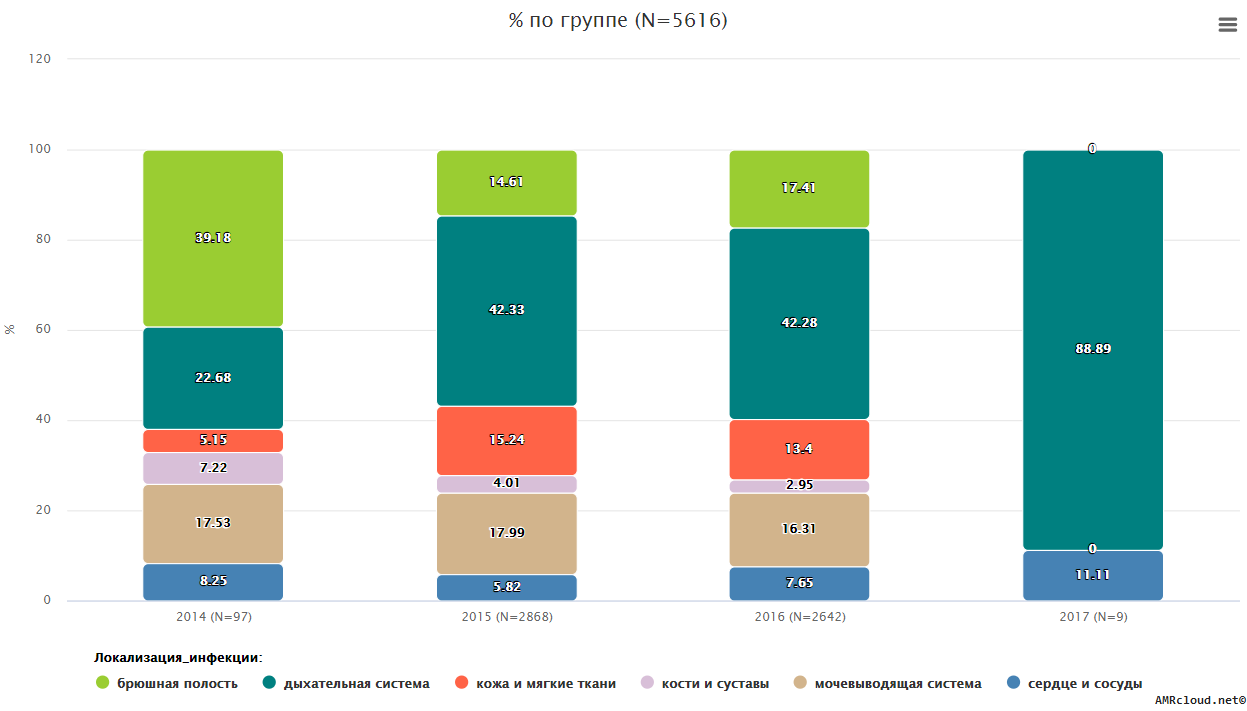
Алгоритм работы:
- Выбор необходимых значений в фильтрах поля Параметры основные. При первом знакомстве с загруженным набором данных рекомендуется сразу переходить во вкладку Структура данных (т.е. просмотреть данные в общем – не используя фильтры, затем выполнить выбор фильтров в поле Параметры основные).
- Переход в подвкладку Группировать по.
- Выбор параметра для оценки из выпадающего списка.
- Нажатие кнопки Отобразить.
5.2.1.3 Подвкладка «Карта»
Назначение:
- Оценка распределения долей в наборе данных по установленному параметру (параметр – это любой из столбцов метаданных, кроме группы «Отметки изолятов». Например, клинический материал, локализация инфекции и т.д.) в зависимости от географического расположения. Подробная информация про метаданные представлена в разделе 4.3. Сопроводительная эпидемиологическая, клиническая и демографическая информация.
- Выявление опечаток в оформлении метаданных.
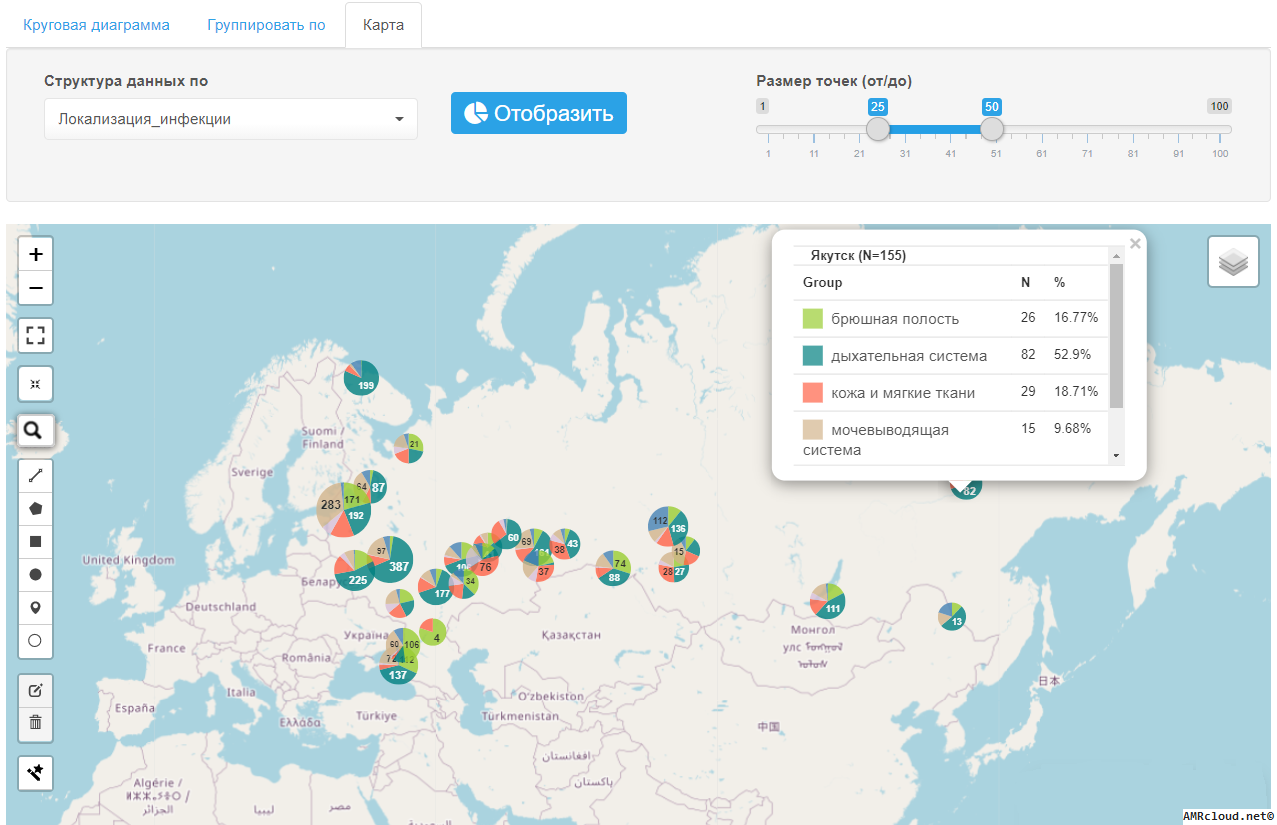
Алгоритм работы:
- Выбор необходимых значений в фильтрах поля Параметры основные. При первом знакомстве с загруженным набором данных рекомендуется сразу переходить во вкладку Структура данных (т.е. просмотреть данные в общем – не используя фильтры, затем выполнить выбор фильтров в поле Параметры основные).
- Переход в подвкладку Карта.
- Выбор параметра для оценки из выпадающего списка.
- Нажатие кнопки Отобразить.
5.2.2 Вкладка «Микроорганизмы»
Назначение:
- Представление этиологической структуры возбудителей (вид и группа микроорганизмов) в зависимости от выбранных параметров фильтрации.
Особенности:
- Гистограмма – отображение 10 топовых (самых частых) возбудителей.
- Таблица – последовательное представление всех возбудителей в зависимости от частоты встречаемости в выборке (анализируемый набор в зависимости от выбранных фильтров).
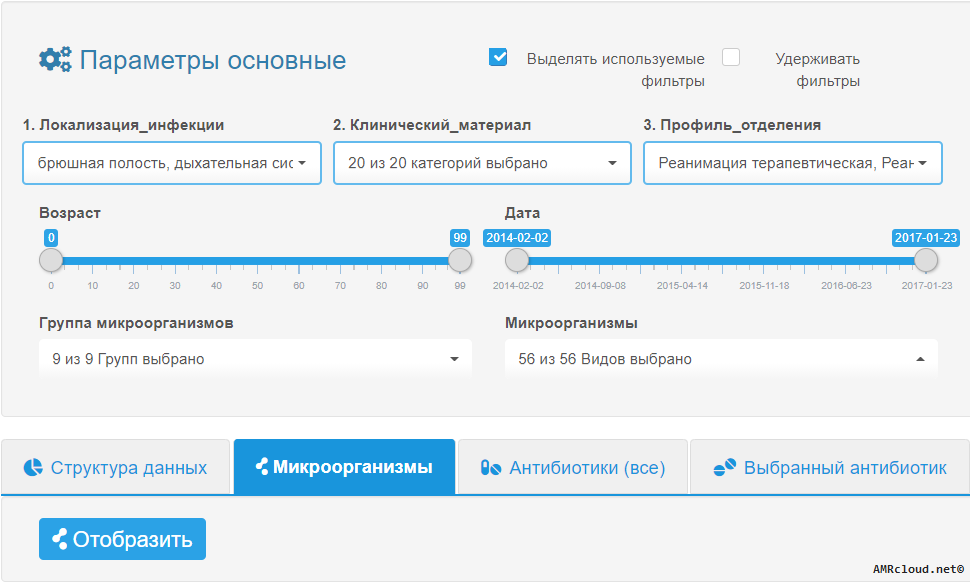
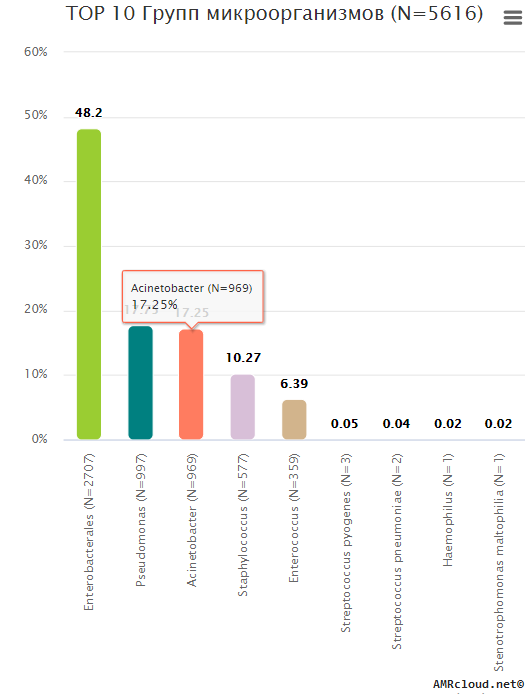
Алгоритм работы:
- Выбор необходимых значений в фильтрах поля Параметры основные. При первом знакомстве с загруженным набором данных рекомендуется сразу переходить во вкладку Микроорганизмы (т.е. просмотреть данные в общем – не используя фильтры, затем выполнить выбор фильтров в поле Параметры основные).
- Нажатие кнопки Отобразить.
5.2.3 Вкладка «Антибиотики (все)»
Назначение:
- Сводное представление категорий чувствительности микроорганизмов в пределах одной группы микроорганизмов, с учетом выбранных параметров фильтрации и АМП из выпадающего списка. Особенности:
- Выбор источника данных S/I/R:
- объединенные данные S/I/R (столбцы АМП_sir);
- автоинтерпретация из МПК (клинические категории чувствительности, вычисленные AMRcloud в результате применения выбранных критериев интерпретации к столбцам АМП_mic);
- автоинтерпретация из диаметров зон подавления роста (клинические категории чувствительности, вычисленные AMRcloud в результате применения выбранных критериев интерпретации к столбцам АМП_dd).
- Изменение варианта отображения: S/I/R, S/I+R, S+I/R.
- Представление в виде гистограммы или таблицы.
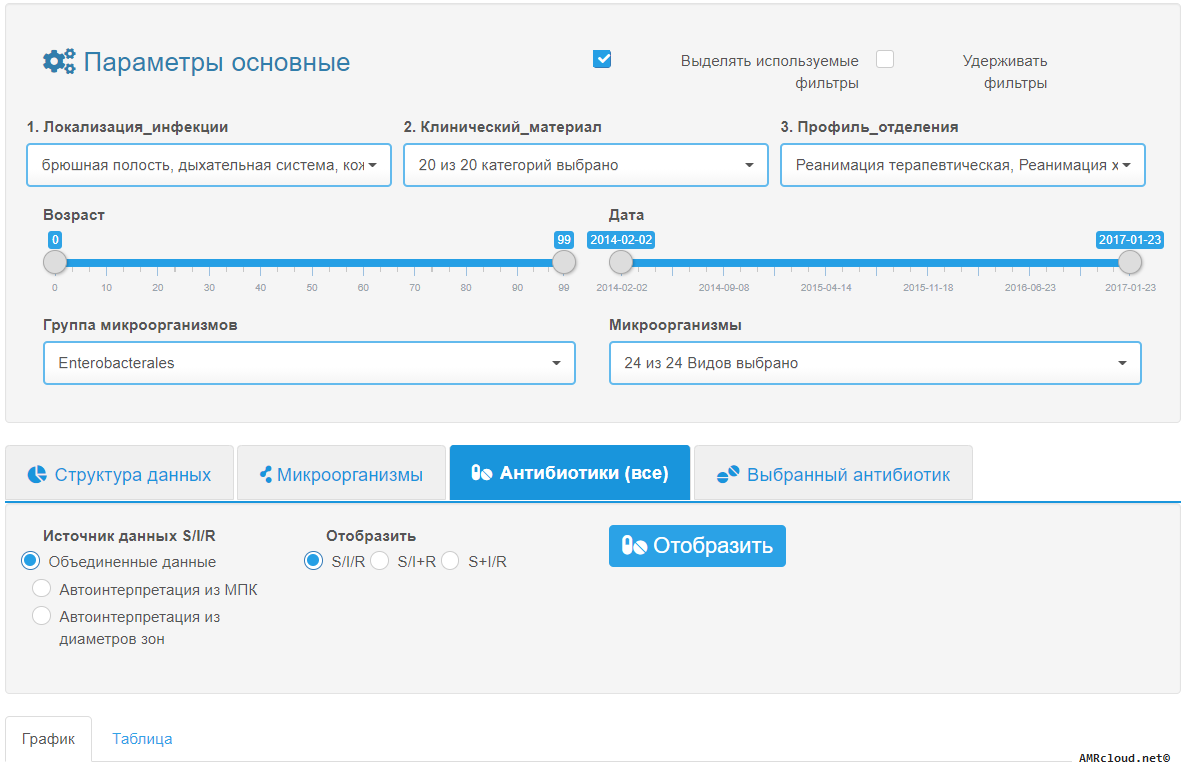
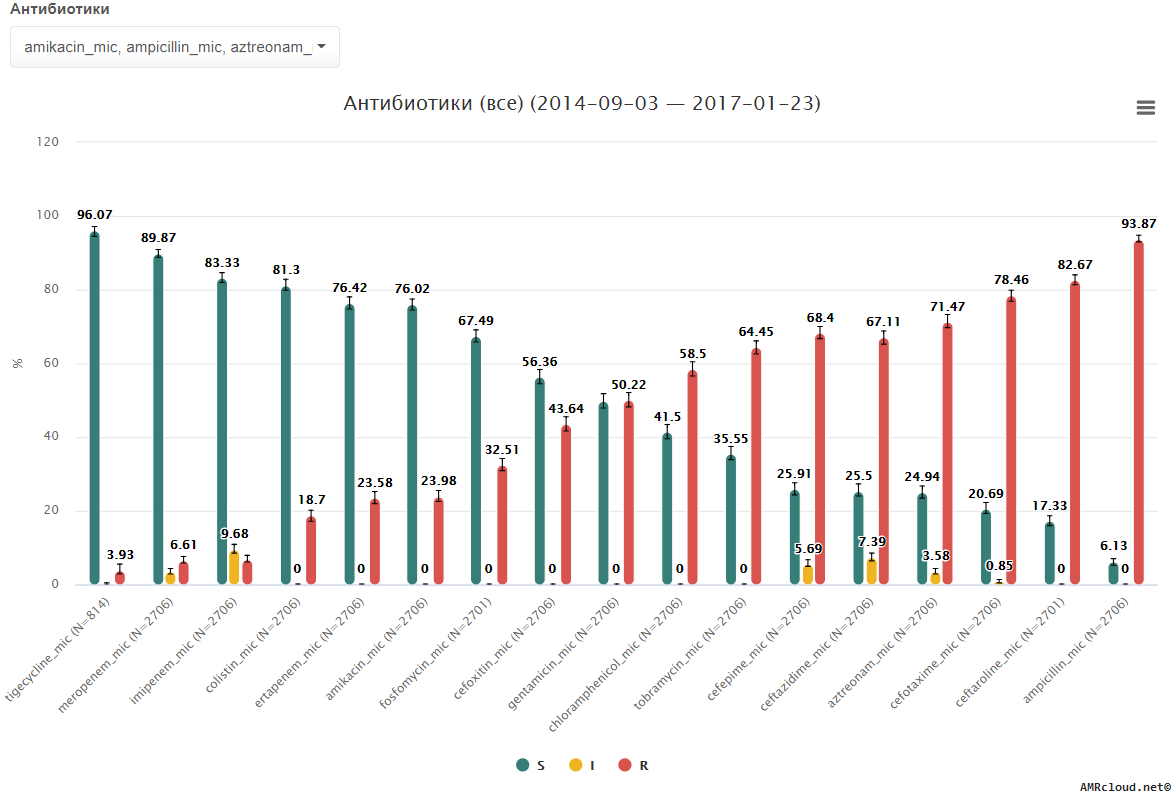
Алгоритм работы:
- Выбор необходимых значений в фильтрах поля Параметры основные с обязательным выбором группы микроорганизмов. При первом знакомстве с загруженным набором данных рекомендуется выбрать группу микроорганизмов и сразу переходить во вкладку Антибиотики (все) (т.е. просмотреть данные в общем – не используя фильтры, затем выполнить выбор фильтров в поле Параметры основные).
- Выбор Источника данных S/I/R.
- Выбор подходящего варианта отображения.
- Нажатие кнопки Отобразить.
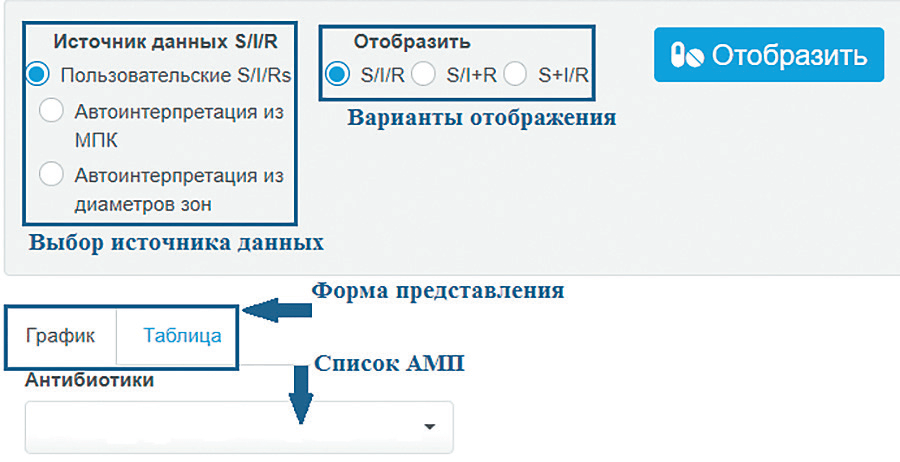
5.2.4 Вкладка «Сравнения»
Предназначена для анализа всего объема данных (собранных в процессе мониторинга АР и загруженных в AMRcloud) в зависимости от выбранных параметров фильтрации в полях («Параметры основные» и «Параметры сравнения»), а также настроек в подвкладках: «Структура данных», «S/I/R», «Детерминанты». В рамках данной вкладки осуществляется сравнение различных параметров (метаданных, чувствительности к АМП, маркеров АР и т.д.) между условными группами «Параметры основные» и «Параметры сравнения», формируемыми на основании произвольной (представляющей интерес для специалиста) фильтрации данных.
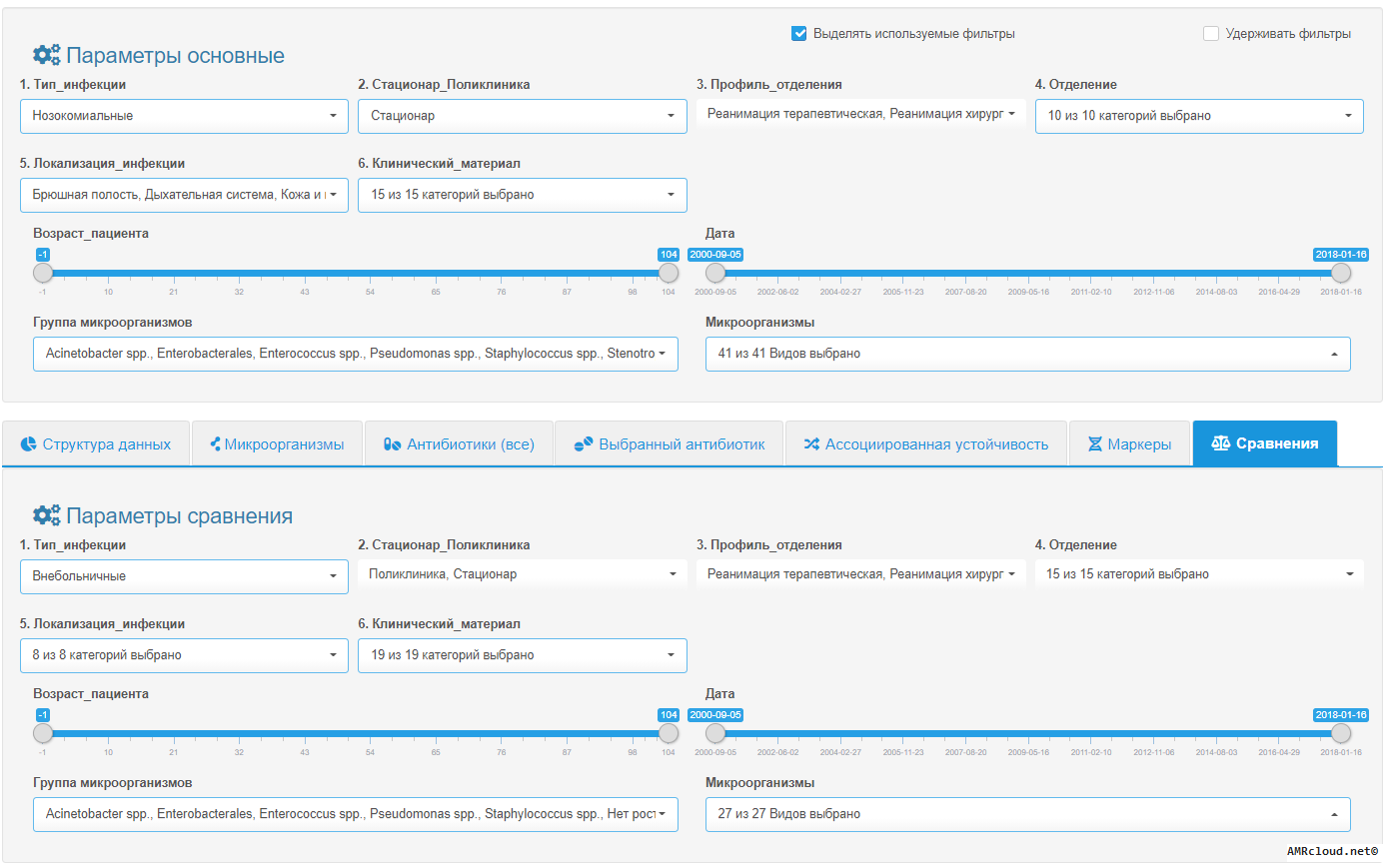
5.2.4.1 Подвкладка «Структура данных»
Назначение:
- Сравнение распределения долей в наборе данных по выбранным параметрам фильтрации и установленному параметру (параметр – это любой из столбцов метаданных, кроме группы «Отметки изолятов». Например, клинический материал, локализация инфекции и т.д.) между сформированными группами «Параметры основные» и «Параметры сравнения». Подробная информация про метаданные представлена в разделе 4.3. Сопроводительная эпидемиологическая, клиническая и демографическая информация.
Особенности:
- Возможность просмотра результатов в виде гистограммы и таблицы.
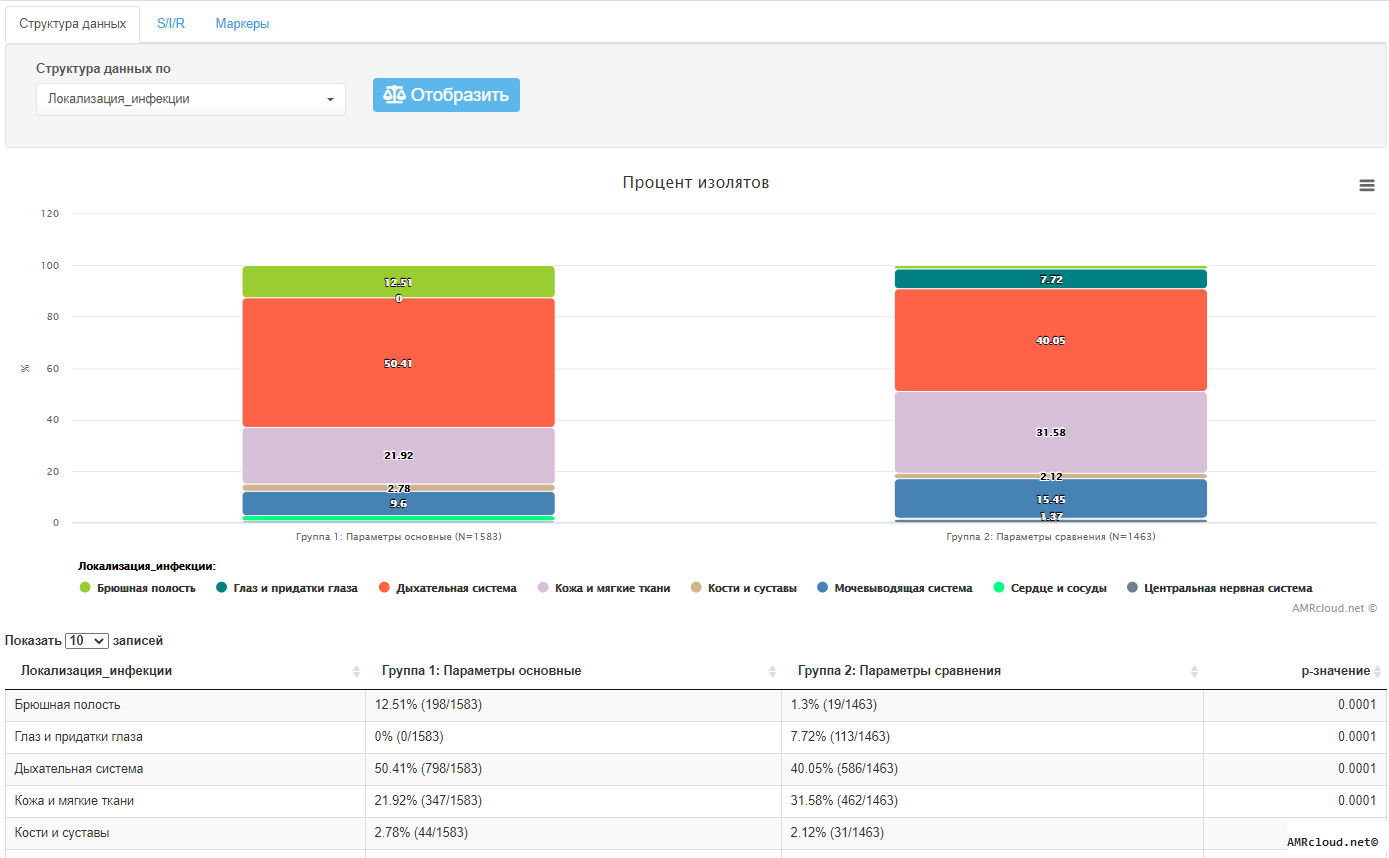
Алгоритм работы:
- Выбор необходимых значений в фильтрах поля Параметры основные.
- Выбор необходимых значений в фильтрах поля Параметры сравнения.
- Переход в подвкладку Структура данных.
- Выбор параметра для оценки из выпадающего списка.
- Нажатие кнопки Отобразить.
5.2.4.2 Подвкладка «S/I/R»
Назначение:
- Сравнение распределения категорий чувствительности и значений МПК, диаметров зон подавления роста выбранной группы микроорганизмов по определенным параметрам (параметр – это любой из столбцов метаданных, кроме группы «Отметки изолятов». Например, клинический материал, локализация инфекции и т.д.) между сформированными группами «Параметры основные» и «Параметры сравнения».
Особенности:
- Выбор источника данных S/I/R:
- объединенные данные S/I/R (столбцы АМП_sir);
- автоинтерпретация из МПК (клинические категории чувствительности, вычисленные AMRcloud в результате применения выбранных критериев интерпретации к столбцам АМП_mic);
- автоинтерпретация из диаметров зон подавления роста (клинические категории чувствительности, вычисленные AMRcloud в результате применения выбранных критериев интерпретации к столбцам АМП_dd).
- Возможность просмотра результатов в виде гистограммы и таблицы.
Алгоритм работы:
- Выбор необходимых значений в фильтрах поля Параметры основные.
- Выбор необходимых значений в фильтрах поля Параметры сравнения.
- Переход в подвкладку S/I/R.
- Выбор Источника данных S/I/R.
- Выбор антимикробного препарата из выпадающего списка.
- Нажатие кнопки Отобразить.
5.2.4.3 Подвкладка «Детерминанты»
Назначение:
- Сравнение распределения долей маркеров (маркеры – столбцы метаданных, объединенные в группу «Отметки изолятов»: необычные фенотипы, генетические детерминанты, маркеры вирулентности) по определенным параметрам фильтрации (параметр – это любой из столбцов метаданных, кроме группы «Отметки изолятов». Например, клинический материал, локализация инфекции и т.д.) между сформированными группами «Параметры основные» и «Параметры сравнения».
Особенности:
- Возможность просмотра результатов в виде гистограммы и таблицы.
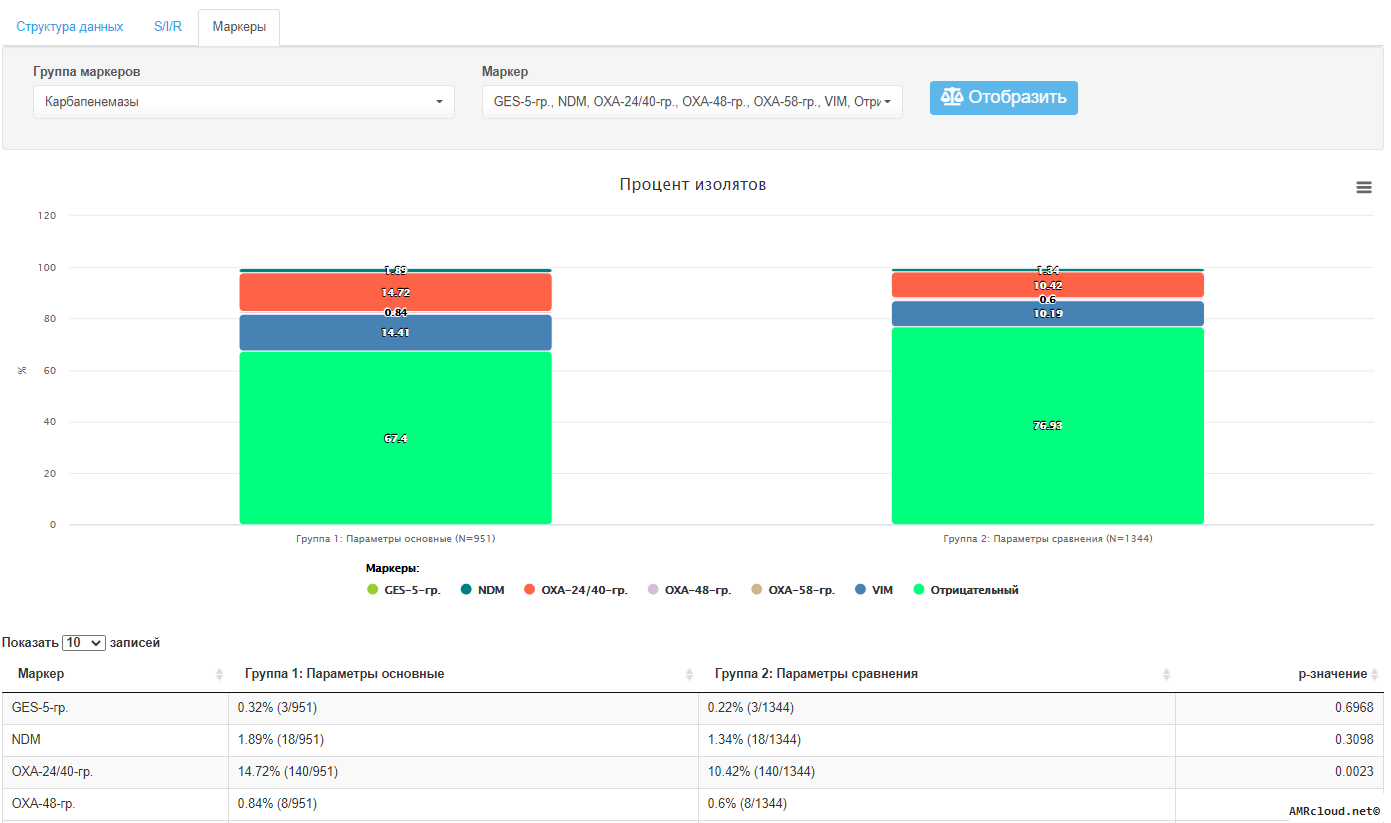
Алгоритм работы:
- Выбор необходимых значений в фильтрах поля Параметры основные.
- Выбор необходимых значений в фильтрах поля Параметры сравнения.
- Переход в подвкладку Детерминанты.
- Выбор группы маркеров и перечня маркеров из выпадающих списков.
- Нажатие кнопки Отобразить.
5.3 Углубленный анализ данных
Расширенный объем информации, который может быть получен с помощью систем локального мониторинга и использован при составлении протокола АМТ: оценка активности определенных АМП к выбранным видам микроорганизмов, активности АМП при устойчивости к другим АМП и определении значимости метаданных. Для получения данной информации в AMRcloud предусмотрен подход раздельного представления и анализа данных с помощью системы вкладок:
- Выбранный антибиотик;
- Ассоциированная устойчивость;
- Маркеры.
5.3.1 Вкладка «Выбранный антибиотик»
Предназначена для анализа данных (собранных в процессе мониторинга АР и загруженных в AMRcloud) в зависимости от нескольких параметров:
- Группа микроорганизмов.
- Источник данных S/I/R.
- Антимикробный препарат.
- Фильтры и настройки в подвкладках.
Вкладка «Выбранный антибиотик» включает подвкладки: «S/I/R графики», «Карта», «МПК», «Диаметры зон».
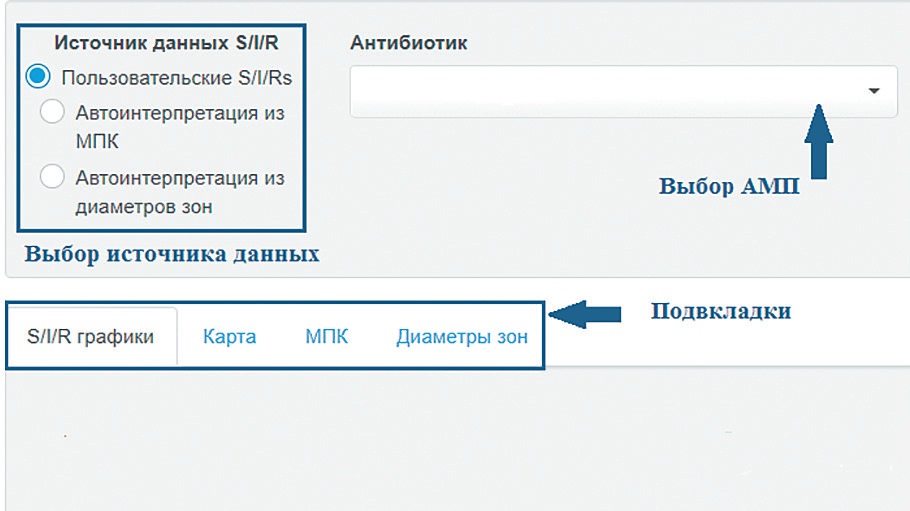
5.3.1.1 Подвкладка «S/I/R графики»
Назначение:
- Оценка распределения доли выбранной группы микроорганизмов с различной категорией чувствительности (S, I, R) к выбранному АМП в зависимости от установленного параметра (параметр – это дата или любой из столбцов метаданных, кроме группы «Отметки изолятов». Например, клинический материал, локализация инфекции и т.д.). Подробная информация про метаданные представлена в разделе 4.3. Сопроводительная эпидемиологическая, клиническая и демографическая информация.
- Выявление опечаток в оформлении метаданных.
Особенности:
- Подраздел «Суммарная информация» включает круговую диаграмму и таблицу.
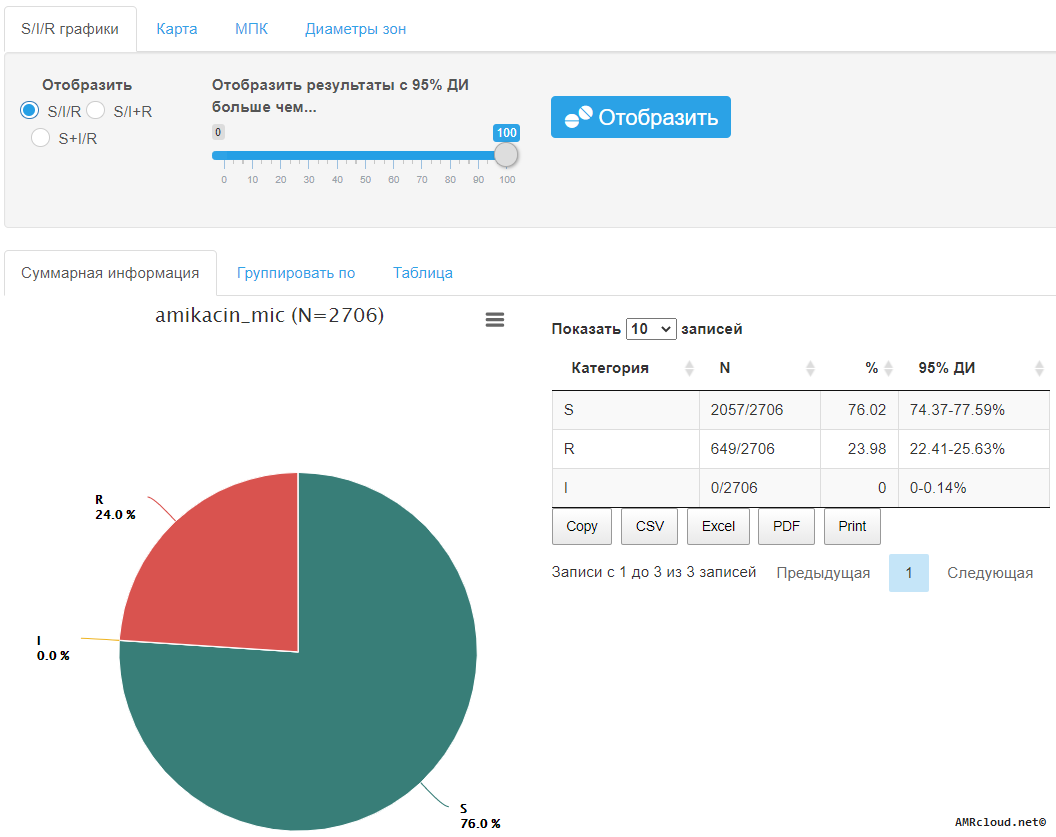
Раздел Суммарная информация - Подраздел «Группировать по» включает настройки: тип графика, сортировка, тип сортировки. А также модуль сравнения нечувствительных изолятов с отображением по типу граф или матрица.
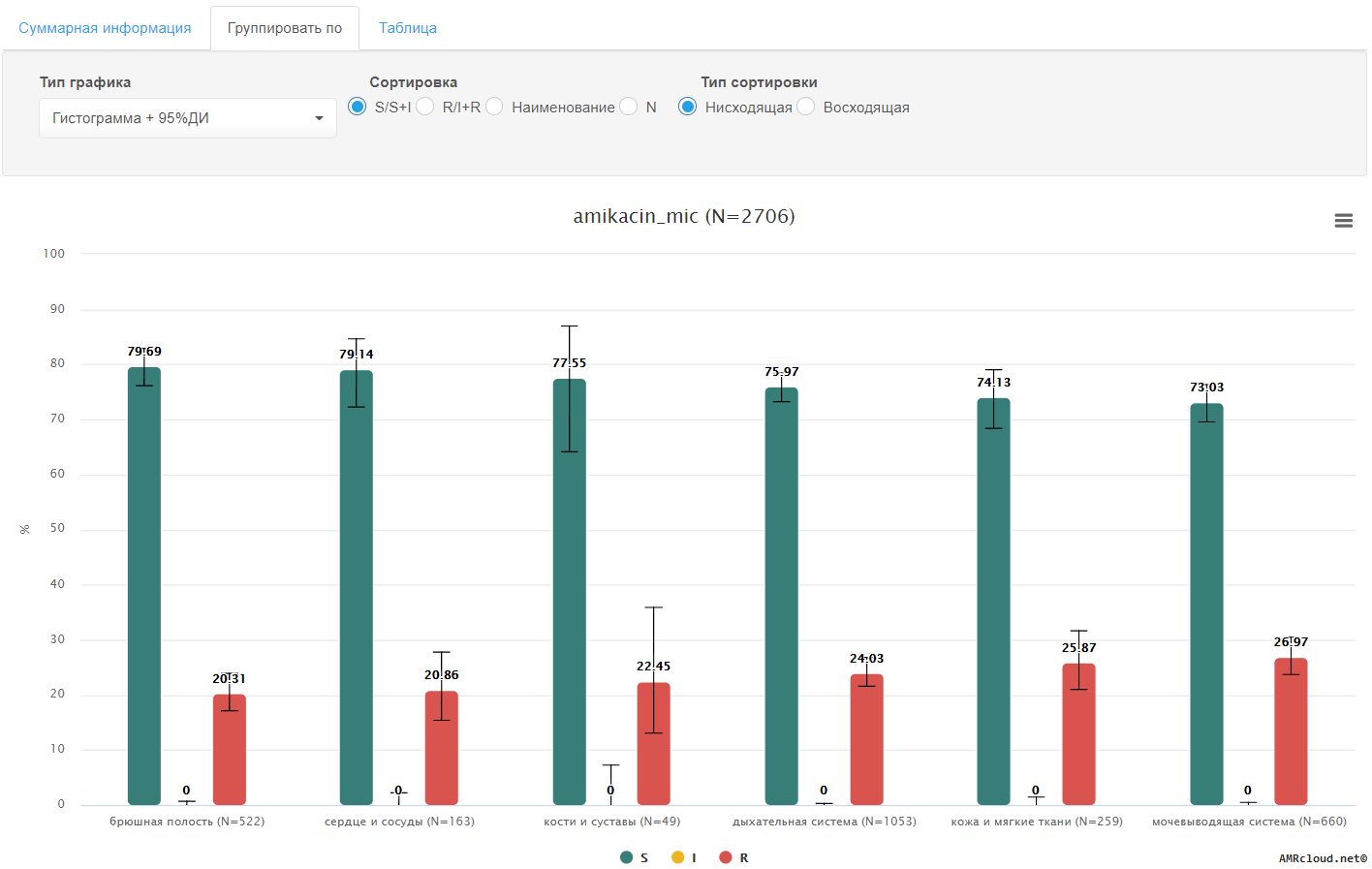
Раздел Группировать по (настройка и пример гистограммы) 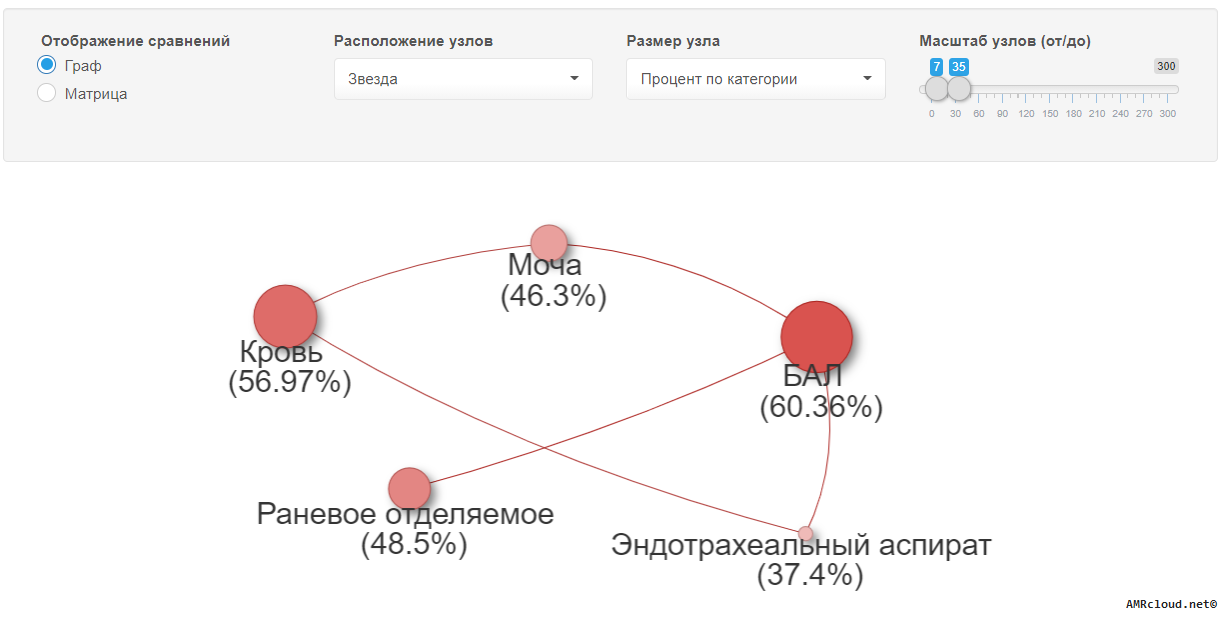
Раздел Группировать по. Отображение сравнений по типу - граф - Подраздел «Таблица» с поиском по столбцам.
Алгоритм работы:
- Выбор одной группы микроорганизмов и других значений в фильтрах поля Параметры основные. При первом знакомстве с загруженным набором данных рекомендуется выбрать группу микроорганизмов и сразу переходить во вкладку Выбранный антибиотик (т.е. просмотреть данные в общем для группы микроорганизмов – не используя фильтры, затем выполнить выбор фильтров в поле Параметры основные).
- Выбор Источника данных S/I/R.
- Выбор антимикробного препарата (из выпадающего списка).
- Переход в подвкладку S/I/R графики.
- Выбор варианта отображения.
- Выбор способа группировки (параметра из выпадающего списка).
- Настройка ширины 95%ДИ (уменьшение ширины 95% ДИ позволяет выявлять статистически значимые различия, исключает малую выборку).
- Нажатие кнопки Отобразить.
- Переход в подраздел.
- Настройка подраздела.
95% Доверительный Интервал
это интервал, в пределах которого будет находиться истинное значение оцениваемого показателя в 95 случаях из 100, при повторном проведении серии из 100 исследований с таким же дизайном.Таблица 5.3.1. Настройки подраздела «Группировать по»
| Параметр | Варианты |
|---|---|
| Тип графика | Гистограмма + 95%ДИ Гистограмма Тренд Линия Площадь |
| Сортировка | S/S +I R/ I+R Наименование – параметр метаданных N – абсолютное количество |
| Тип сортировки | Нисходящая – от большего к меньшему / в обратном алфавитном порядке Восходящая – от меньшего к большему / в алфавитном порядке |
| Отображение сравнений | Граф – связи между узлами = статистически значимые отличия между долями Матрица – при устойчивости к АМП1 устойчивость к АМП2 будет с вероятностью = пересечение столбцов |
5.3.1.2 Подвкладка «Карта»
Назначение:
- Оценка распределения доли микроорганизмов с различной категорией чувствительности к выбранному АМП в зависимости от географического объекта.
- Выявление опечаток в оформлении метаданных – группа «География ».
Особенности:
- Подраздел «Карта» с настройкой размера точек и порога оповещения (процент устойчивых изолятов, начиная со значений которого отображается %R на карте).
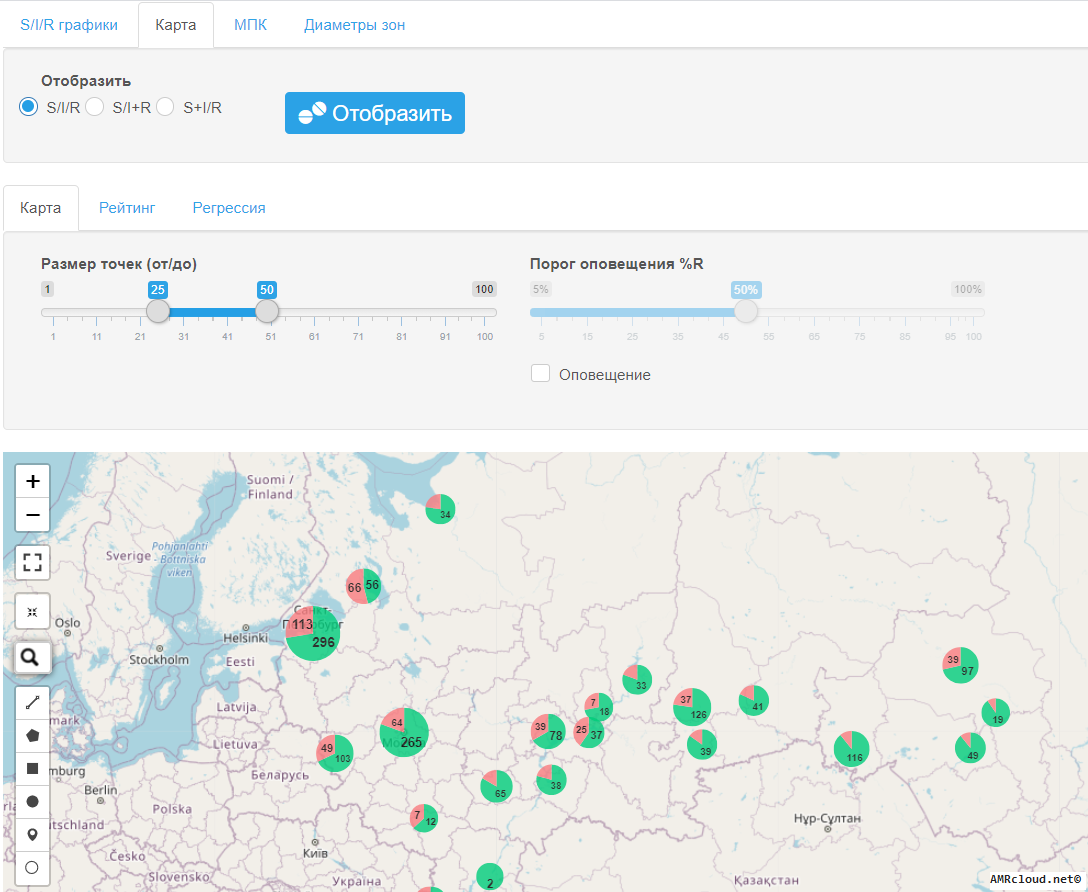
Подвкладка Карта - Подраздел «Рейтинг» – последовательность географических объектов в зависимости от доли устойчивых изолятов, отсортированная от большего значения к меньшему.
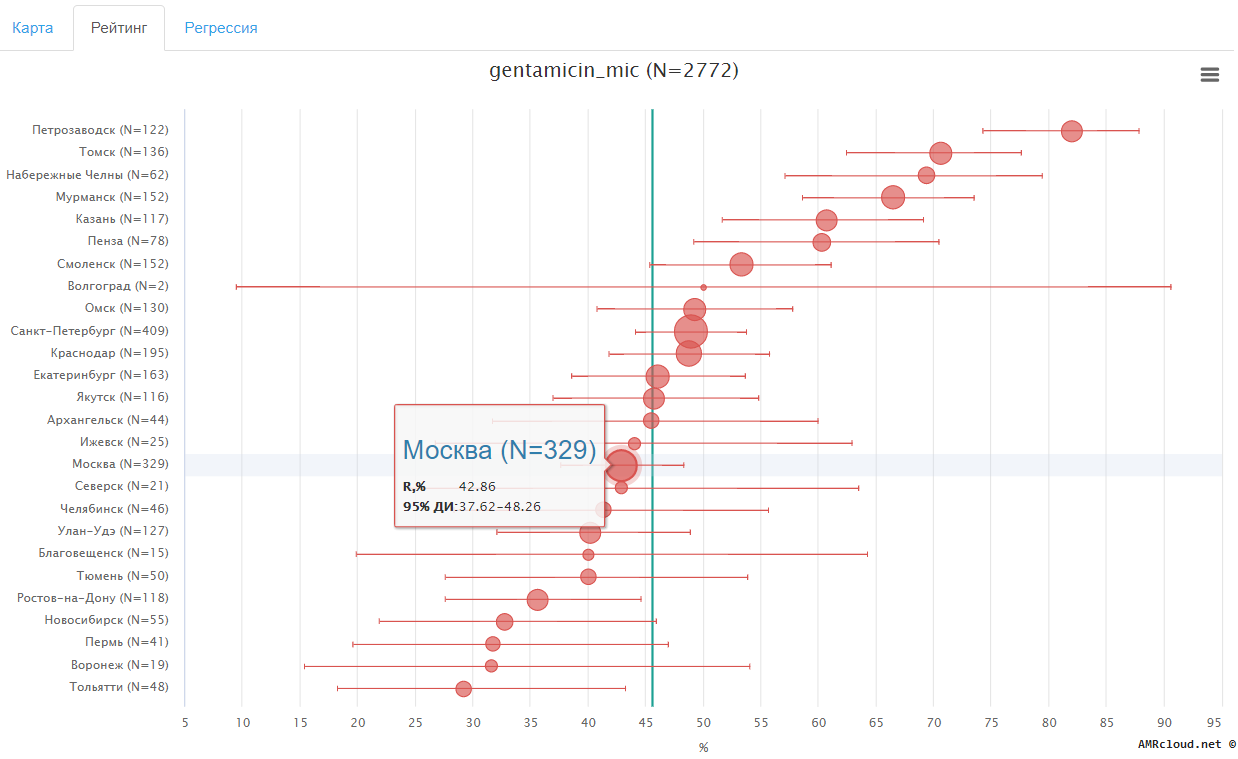
Подвкладка Рейтинг - Подраздел «Регрессия» – зависимость доли устойчивых изолятов по различным географическим объектам от года выделения изолята.
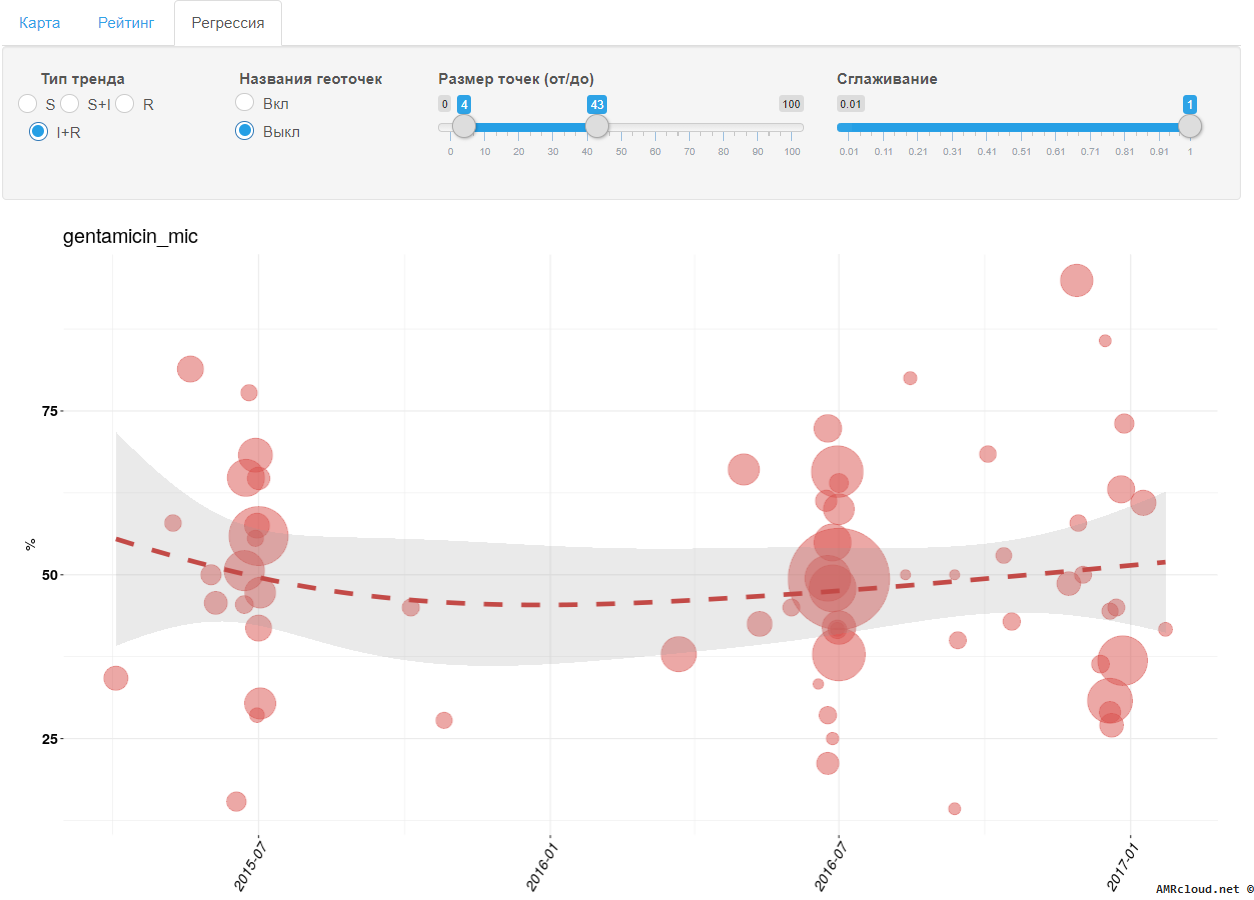
Подвкладка Регрессия
Алгоритм работы:
- Выбор одной группы микроорганизмов и других значений в фильтрах поля Параметры основные. При первом знакомстве с загруженным набором данных рекомендуется выбрать группу микроорганизмов и сразу переходить во вкладку Выбранный антибиотик (т.е. просмотреть данные в общем для группы микроорганизмов – не используя фильтры, затем выполнить выбор фильтров в поле Параметры основные).
- Выбор Источника данных S/I/R.
- Выбор антимикробного препарата (из выпадающего списка).
- Переход в подвкладку Карта.
- Выбор варианта отображения.
- Нажатие кнопки Отобразить.
- Переход в подраздел.
- Настройка подраздела.
5.3.1.3 Подвкладка «МПК»
Назначение:
- Анализ распределения значений МПК выбранного АМП (применяется к столбцам вида АМП_mic).
Особенности:
- Подраздел «МПК тренд» – распределение значений МПК антимикробного препарата в зависимости от параметра группировки (дата или любой столбец из метаданных, за исключением группы «Отметки изолятов») с получением информации по выбранной области значений Получение информации по выбранной области включает распределение МПК, таблицу с данными МПК + метаданные по каждому изоляту.
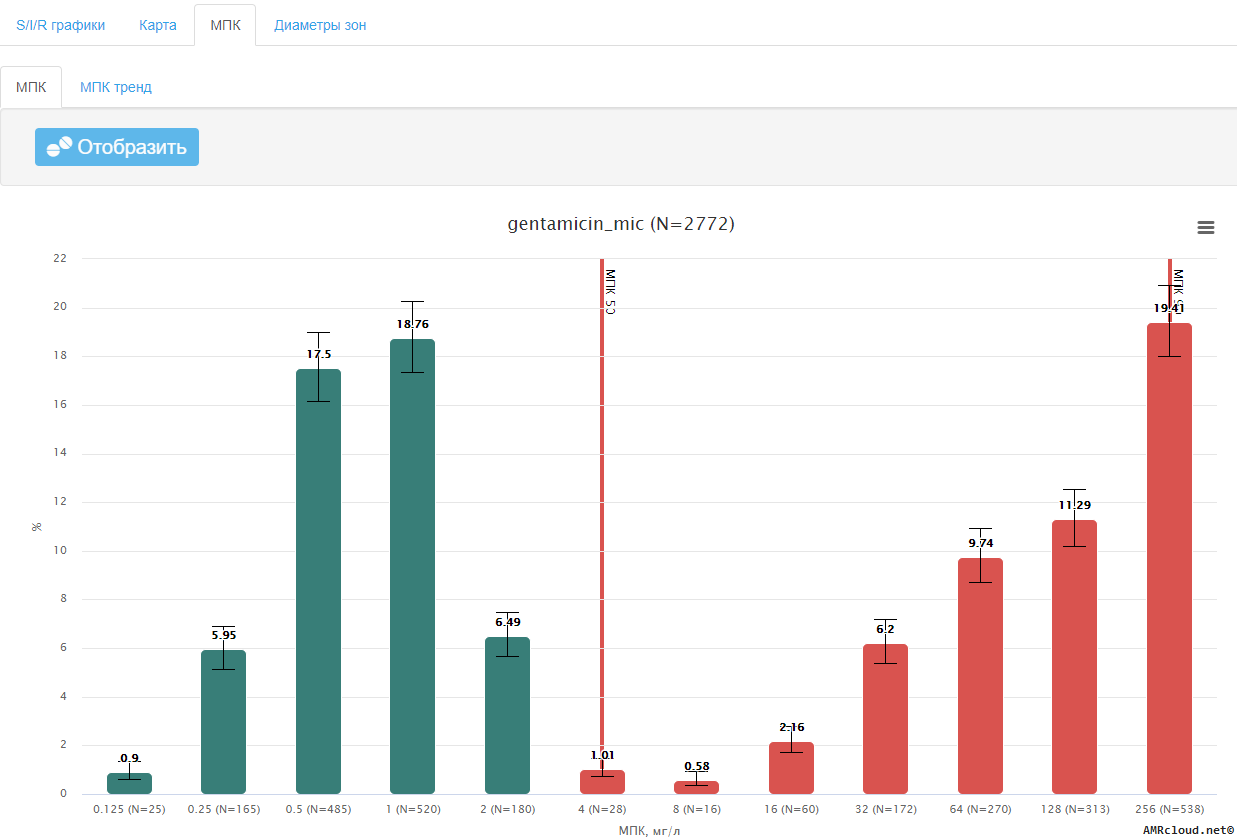
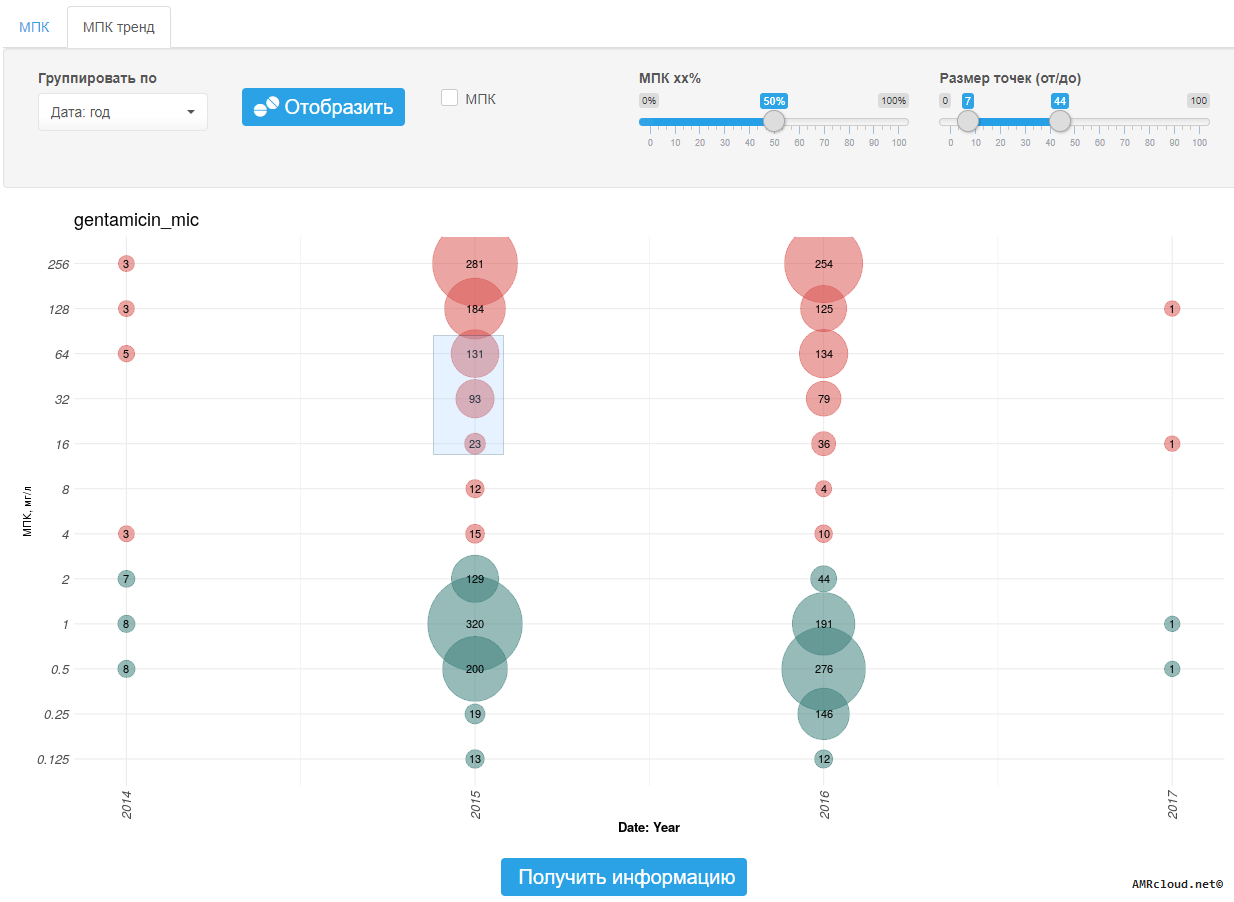
Алгоритм работы:
- Выбор одной группы микроорганизмов и других значений в фильтрах поля Параметры основные. При первом знакомстве с загруженным набором данных рекомендуется выбрать группу микроорганизмов и сразу переходить во вкладку Выбранный антибиотик (т.е. просмотреть данные в общем для группы микроорганизмов – не используя фильтры, затем выполнить выбор фильтров в поле Параметры основные).
- Выбор Источника данных S/I/R – Автоинтерпретация из МПК.
- Выбор антимикробного препарата (из выпадающего списка)
- Переход в подвкладку МПК.
- Выбор параметра из выпадающего списка Группировать по.
- Нажатие кнопки Отобразить.
- Настройка вкладки (МПК%, размер точек).
- Выделение необходимой области (серии «точек») с помощью левой кнопки мыши.
- Нажатие кнопки Получить информацию.
Пункты 7–9 приведены для подраздела МПК тренд.
5.3.1.4 Подвкладка «Диаметры зон»
Назначение:
- Анализ распределения значений диаметров зон подавления роста выбранного АМП (применяется к столбцам вида АМП_dd).
Особенности:
- Подраздел «Диаметры зон (тренд)» – распределение значений диаметров зон подавления роста АМП в зависимости от параметра группировки (дата или любой столбец из метаданных, за исключением группы «Отметки изолятов») с получением информации по выбранной области значений.
Получение информации по выбранной области включает распределение значений диаметров зон подавления роста, таблицу с данными диаметров зон подавления роста + метаданные по каждому изоляту.
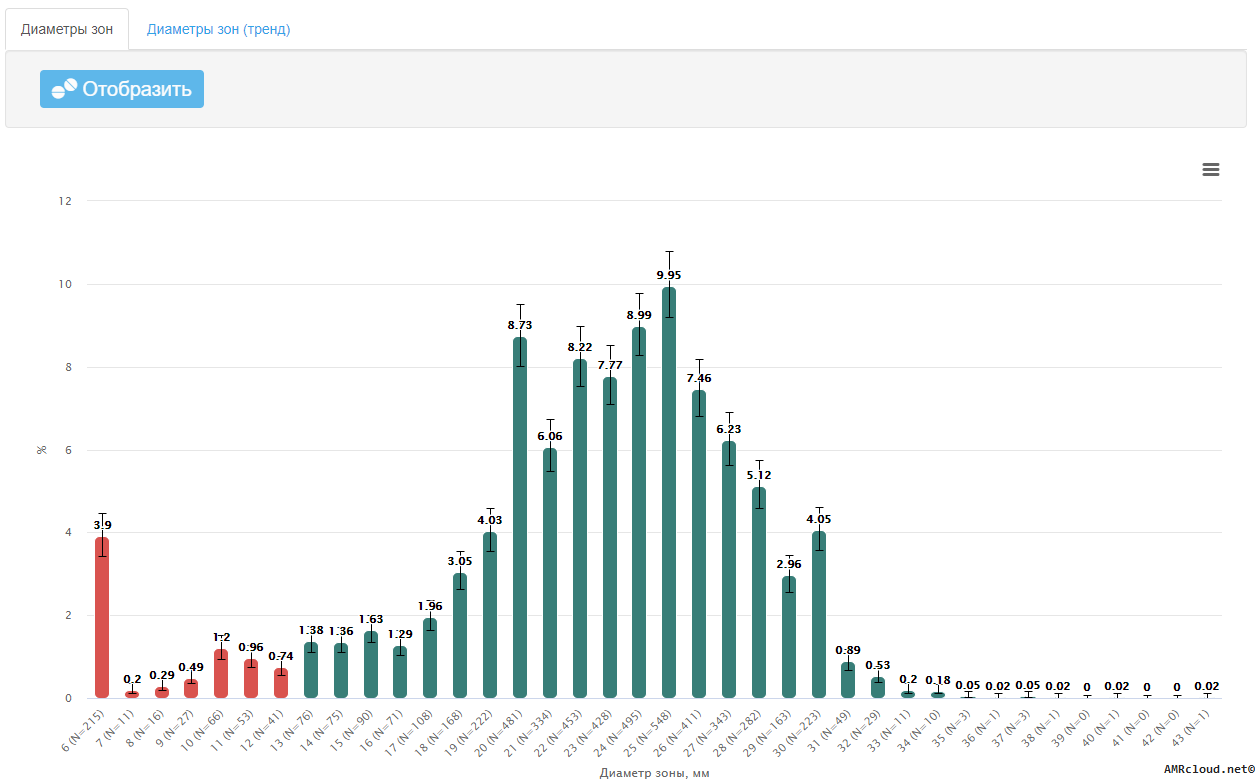
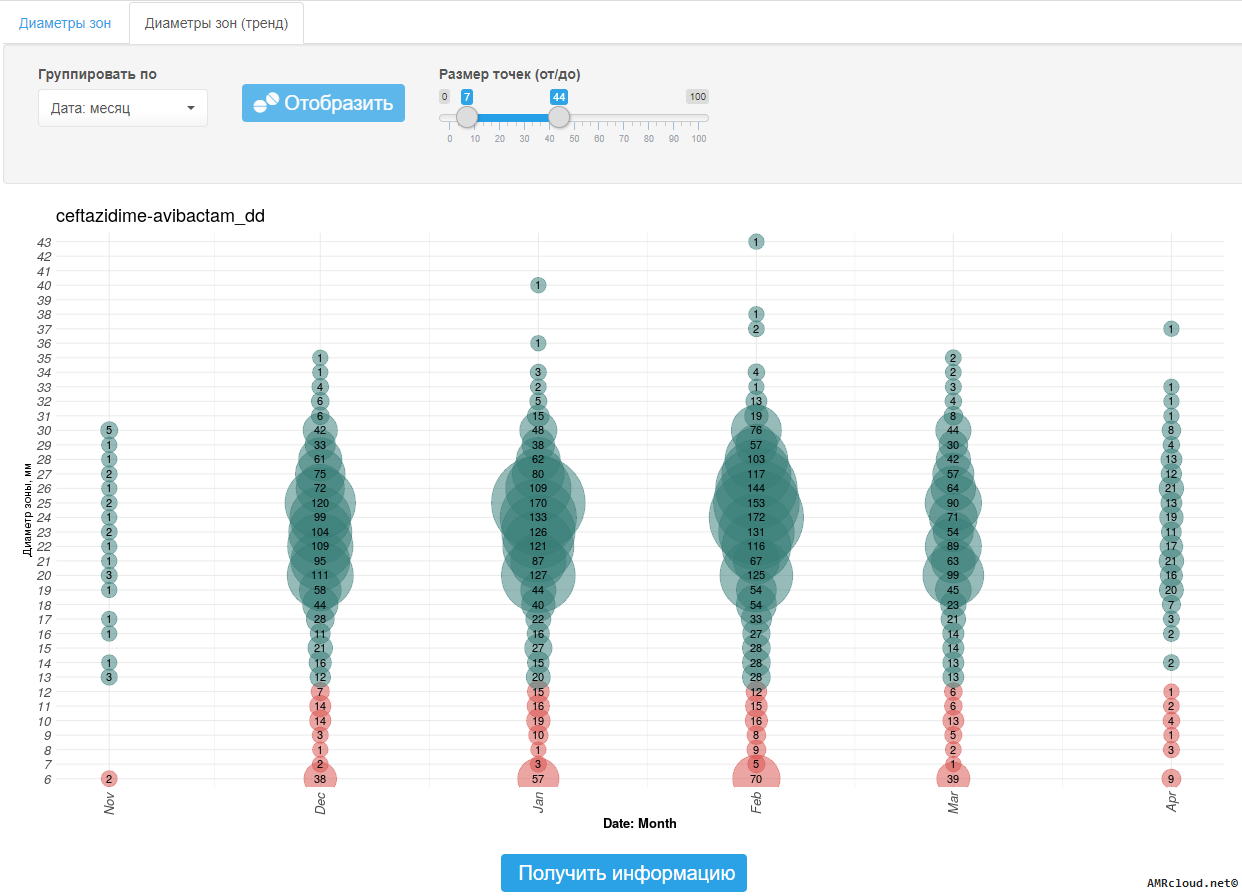
Алгоритм работы:
- Выбор одной группы микроорганизмов и других значений в фильтрах поля Параметры основные. При первом знакомстве с загруженным набором данных рекомендуется выбрать группу микроорганизмов и сразу переходить во вкладку Выбранный антибиотик (т.е. просмотреть данные в общем для группы микроорганизмов – не используя фильтры, затем выполнить выбор фильтров в поле Параметры основные).
- Выбор Источника данных S/I/R – Автоинтерпретация из диаметров зон.
- Выбор антимикробного препарата (из выпадающего списка).
- Переход в подвкладку Диаметры зон.
- Выбор параметра из выпадающего списка Группировать по.
- Нажатие кнопки Отобразить.
- Настройка вкладки (размер точек).
- Выделение необходимой области (серии «точек») с помощью левой кнопки мыши.
- Нажатие кнопки Получить информацию.
Пункты 7–9 приведены для подраздела Диаметры зон (тренд).
5.3.2 Вкладка «Ассоциированная устойчивость»
Предназначена для анализа у выбранной группы микроорганизмов взаимосвязей:
- Вероятность наличия устойчивости к АМП2 при условии наличия устойчивости к АМП1 (Устойчивость к АМП1 -> Устойчивость к АМП2).
- Устойчивость к нескольким АМП одновременно (Устойчивость к АМП1+Устойчивость к АМП2+Устойчивость к АМП..n = %).
- Выявление значений МПК2 при определенном значении МПК1 (Значение МПК1 -> Значение МПК2).
Вкладка «Ассоциированная устойчивость» включает подвкладки: «Матрица», «Множественная устойчивость», «Диаграмма рассеяния».

5.3.2.1 Подвкладка «Матрица»
Назначение:
- Оценка вероятности появления устойчивости к АМП1 при наличии устойчивости к АМП2.
Особенности:
- Выбор Источника данных S/I/R:
- объединенные данные S/I/R (столбцы АМП_sir);
- автоинтерпретация из МПК (клинические категории чувствительности, вычисленные AMRcloud в результате применения выбранных критериев интерпретации к столбцам АМП_mic);
- автоинтерпретация из диаметров зон подавления роста (клинические категории чувствительности, вычисленные AMRcloud в результате применения выбранных критериев интерпретации к столбцам АМП_dd).
- Подразделы: матрица, таблица.

Алгоритм работы:
- Выбор одной группы микроорганизмов и других значений в фильтрах поля Параметры основные. При первом знакомстве с загруженным набором данных рекомендуется выбрать группу микроорганизмов и сразу переходить во вкладку Ассоциированная устойчивость (т.е. просмотреть данные в общем для группы микроорганизмов – не используя фильтры, затем выполнить выбор фильтров в поле Параметры основные).
- Выбор Источника данных S/I/R.
- Нажатие кнопки Отобразить.
- Переход в подраздел.
- Настройка ширины 95% ДИ (уменьшение ширины 95% ДИ позволяет выявлять статистически значимые различия, исключает малую выборку).
- Выбор комбинации АМП.
- Оценка вероятности устойчивости к АМП2, при устойчивости к АМП1 ( АМП1 – вертикальный столбец, АМП2 – горизонтальный столбец).
- Поиск записей с использованием фильтра.
Пункты 6–7 приведены для подраздела Матрица.
Пункт 8 приведен для подраздела Таблица.
5.3.2.2 Подвкладка «Множественная устойчивость»
Назначение:
- Определение процента устойчивых изолятов выбранной группы, исходя из комбинации АМП.
Особенности:
- Выбор Источника данных S/I/R:
- объединенные данные S/I/R (столбцы АМП_sir);
- автоинтерпретация из МПК (клинические категории чувствительности, вычисленные AMRcloud в результате применения выбранных критериев интерпретации к столбцам АМП_mic);
- автоинтерпретация из диаметров зон подавления роста (клинические категории чувствительности, вычисленные AMRcloud в результате применения выбранных критериев интерпретации к столбцам АМП_dd).
- Различные комбинации АМП.
- Выбор количества АМП, к которым наблюдается устойчивость.

Алгоритм работы:
- Выбор одной группы микроорганизмов и других значений в фильтрах поля Параметры основные. При первом знакомстве с загруженным набором данных рекомендуется выбрать группу микроорганизмов и сразу переходить во вкладку Ассоциированная устойчивость (т.е. просмотреть данные в общем для группы микроорганизмов – не используя фильтры, затем выполнить выбор фильтров в поле Параметры основные).
- Выбор Источника данных S/I/R.
- Выбор антимикробных препаратов из выпадающего списка.
- Выбор минимального количества АМП, для которых наблюдается устойчивость (R как минимум к N антибиотикам).
- Нажатие кнопки Отобразить.
5.3.2.3 Подвкладка «Диаграмма рассеяния»
Назначение:
- Соотношение распределений значений МПК, диаметров зон подавления роста и SIR для двух различных АМП. Особенности: - Выбор различных комбинаций АМП.
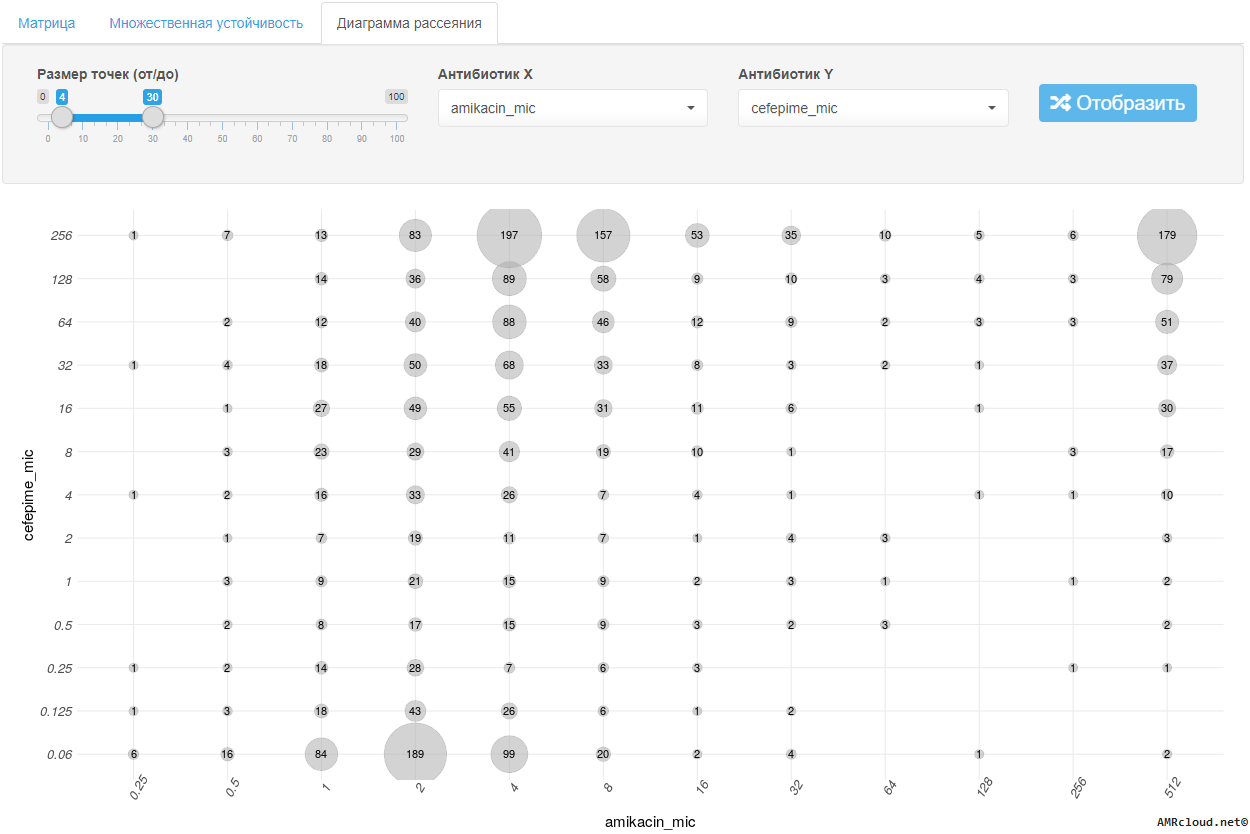
Алгоритм работы:
- Выбор одной группы микроорганизмов и других значений в фильтрах поля Параметры основные. При первом знакомстве с загруженным набором данных рекомендуется выбрать группу микроорганизмов и сразу переходить во вкладку Ассоциированная устойчивость (т.е. просмотреть данные в общем для группы микроорганизмов – не используя фильтры, затем выполнить выбор фильтров в поле Параметры основные).
- Выбор антимикробных препаратов из выпадающих списков.
- Нажатие кнопки Отобразить.
- Настройка размера точек.
5.3.3 Вкладка «Маркеры»
Предназначена для анализа необычных фенотипов, генетических детерминант, маркеров вирулентности в данных (собранных в процессе мониторинга АР и загруженных в AMRcloud).
Вкладка «Маркеры» включает подвкладки: «Маркеры», «Группировать по», «Карта», «Карта х2», «Антибиотики (все)», «МПК», «Диаметры зон», «Время первого обнаружения».

5.3.3.1 Подвкладка «Маркеры»
Назначение:
- Оценка распределения долей маркеров (маркеры – столбцы метаданных, объединенные в группу «Отметки изолятов»: необычные фенотипы, генетические детерминанты, маркеры вирулентности).
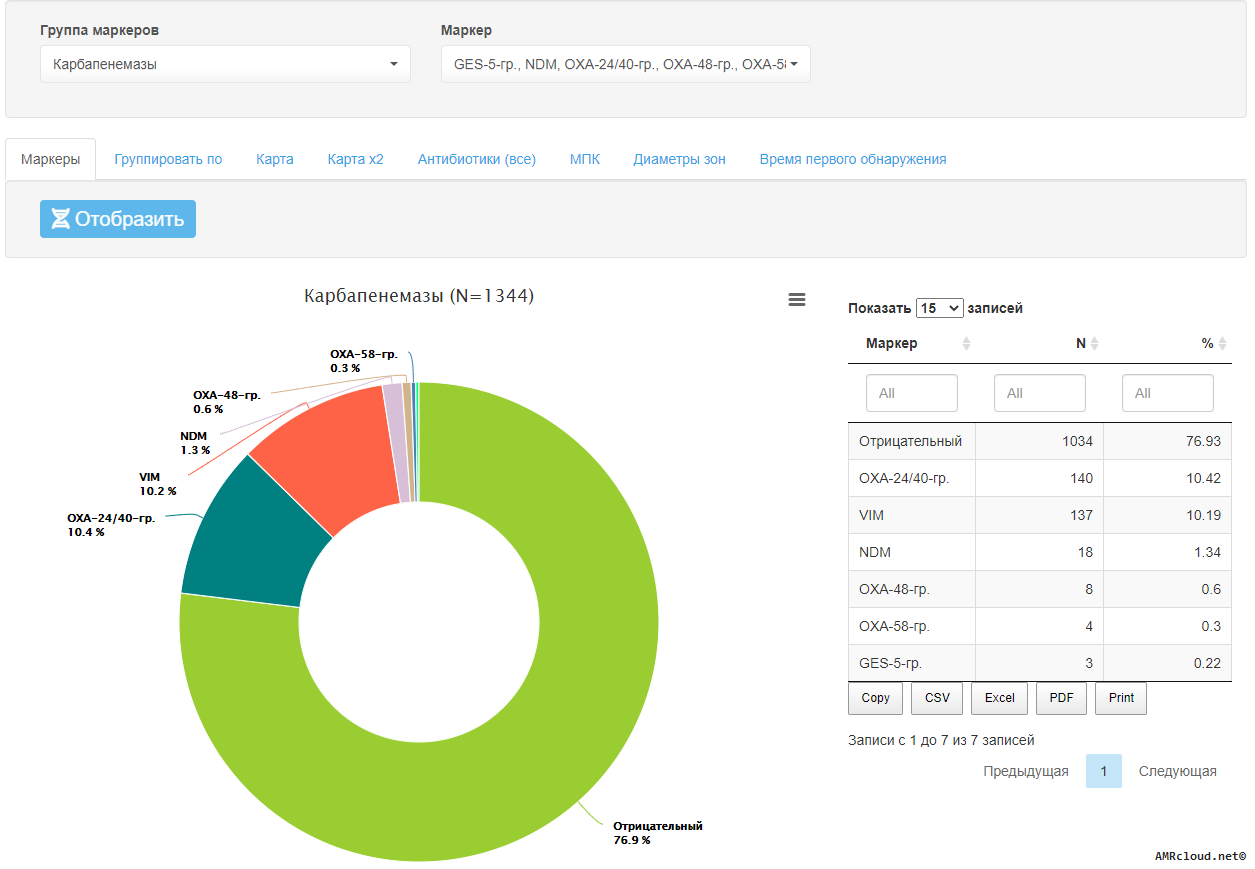
Алгоритм работы:
- Выбор необходимых значений в фильтрах поля Параметры основные. При первом знакомстве с загруженным набором данных рекомендуется сразу переходить во вкладку Маркеры (т.е. просмотреть данные в общем – не используя фильтры, затем выполнить выбор фильтров в поле Параметры основные).
- Выбор группы маркеров и перечня конкретных маркеров из выпадающих списков.
- Переход в подвкладку Маркеры.
- Нажатие кнопки Отобразить.
5.3.3.2 Подвкладка «Группировать по»
Назначение:
- Оценка распределения долей выбранных маркеров по установленному параметру (параметр – это любой из столбцов метаданных, кроме группы «Отметки изолятов». Например, клинический материал, локализация инфекции и т.д.). Подробная информация про метаданные представлена в разделе 4.3. Сопроводительная эпидемиологическая, клиническая и демографическая информация.
Особенности:
- Индивидуальная настройка подвкладки: тип графика, сортировка, тип сортировки, вариант расчета.
- Подразделы: график, таблица.
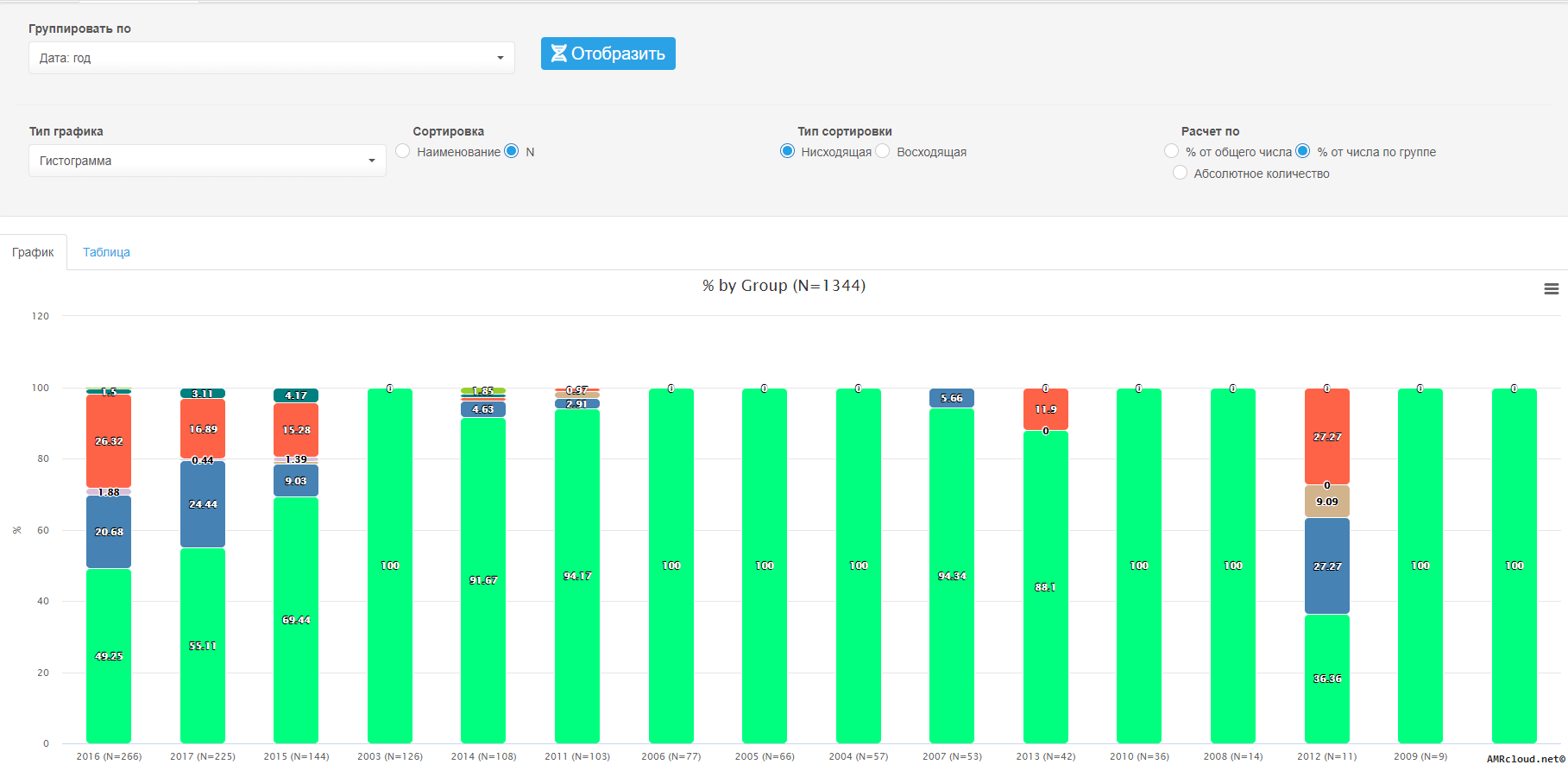
Алгоритм работы:
- Выбор необходимых значений в фильтрах поля Параметры основные. При первом знакомстве с загруженным набором данных рекомендуется сразу переходить во вкладку Маркеры (т.е. просмотреть данные в общем – не используя фильтры, затем выполнить выбор фильтров в поле Параметры основные).
- Выбор группы маркеров и перечня конкретных маркеров из выпадающих списков.
- Переход в подвкладку Группировать по.
- Выбор параметра для оценки из выпадающего списка.
- Нажатие кнопки Отобразить.
- Настройка подвкладки.
- Выбор подраздела.
5.3.3.3 Подвкладка «Карта»
Назначение:
- Оценка распределения долей маркеров в наборе данных в зависимости от географического расположения.
Алгоритм работы:
- Выбор необходимых значений в фильтрах поля Параметры основные. При первом знакомстве с загруженным набором данных рекомендуется сразу переходить во вкладку Маркеры (т.е. просмотреть данные в общем – не используя фильтры, затем выполнить выбор фильтров в поле Параметры основные).
- Выбор группы маркеров и перечня конкретных маркеров из выпадающих списков.
- Переход в подвкладку Карта.
- Нажатие кнопки Отобразить.
- Настройка размера точек.
5.3.3.4 Подвкладка «Карта х2»
Назначение:
- Одновременная оценка распределения долей маркеров и результатов определения чувствительности в зависимости от географического расположения.
Особенности:
- Выбор источника данных S/I/R:
- объединенные данные S/I/R (столбцы АМП_sir);
- автоинтерпретация из МПК (клинические категории чувствительности, вычисленные AMRcloud в результате применения выбранных критериев интерпретации к столбцам АМП_mic);
- автоинтерпретация из диаметров зон подавления роста (клинические категории чувствительности, вычисленные AMRcloud в результате применения выбранных критериев интерпретации к столбцам АМП_dd);
- Выбор АМП;
- Выбор категории: SIR, S+I, R, R+I.
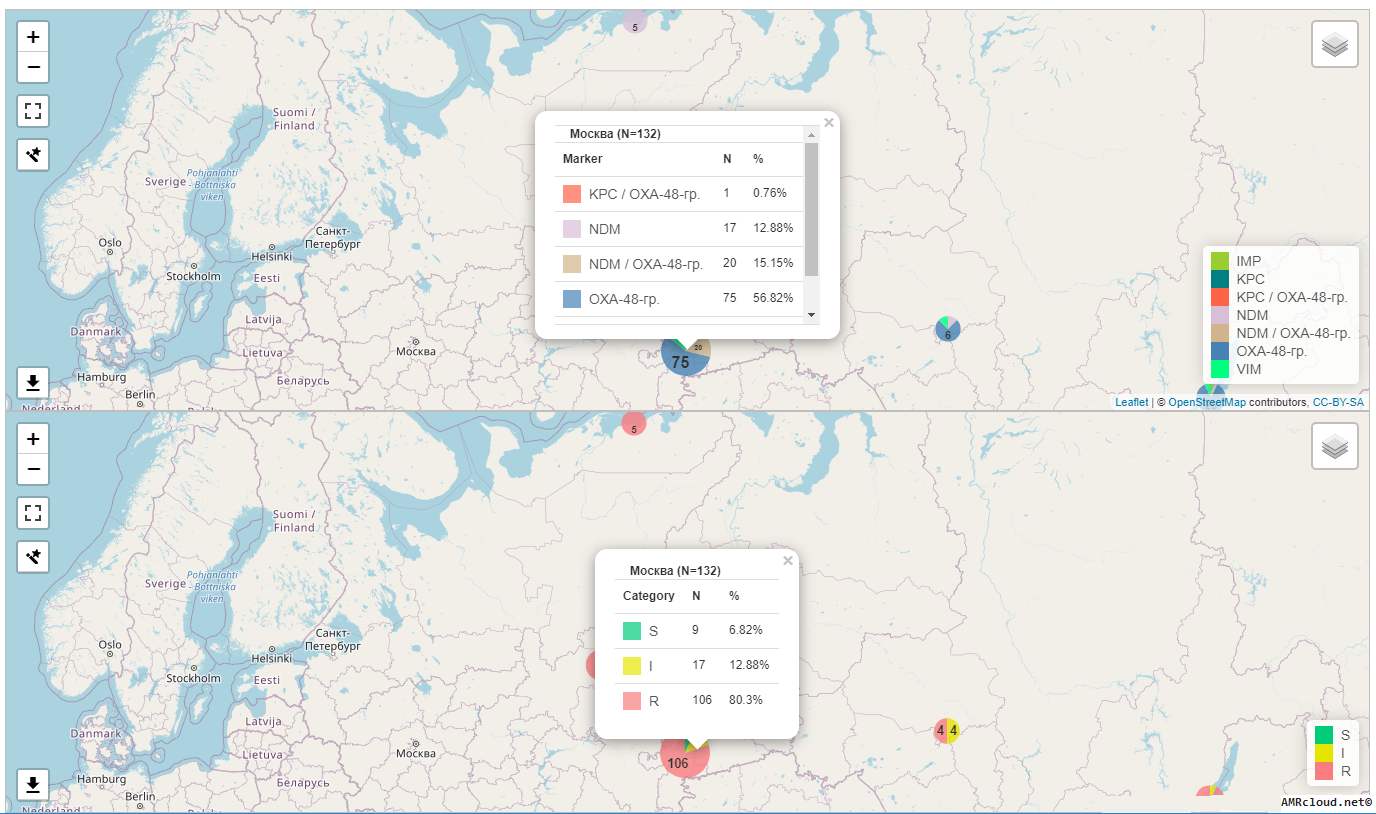
Алгоритм работы:
- Выбор необходимых значений в фильтрах поля Параметры основные. При первом знакомстве с загруженным набором данных рекомендуется сразу переходить во вкладку Маркеры (т.е. просмотреть данные в общем – не используя фильтры, затем выполнить выбор фильтров в поле Параметры основные).
- Выбор группы маркеров и перечня конкретных маркеров из выпадающих списков.
- Переход в подвкладку Карта х2.

Настройка Подвкладки Карта х2 - Выбор Источника данных S/I/R
- Выбор антимикробного препарата из выпадающего списка.
- Выбор категории.
- Нажатие кнопки .Отобразить.
- Настройка размера точек.
5.3.3.5 Подвкладка «Антибиотики (все)»
Назначение:
- Сводное представление категорий чувствительности микроорганизмов с учетом выбранных маркеров.
Особенности:
- Выбор источника данных S/I/R:
- объединенные данные S/I/R (столбцы АМП_sir);
- автоинтерпретация из МПК (клинические категории чувствительности, вычисленные AMRcloud в результате применения выбранных критериев интерпретации к столбцам АМП_mic);
- автоинтерпретация из диаметров зон подавления роста (клинические категории чувствительности, вычисленные AMRcloud в результате применения выбранных критериев интерпретации к столбцам АМП_dd);
- Подразделы: «График», «Таблица».
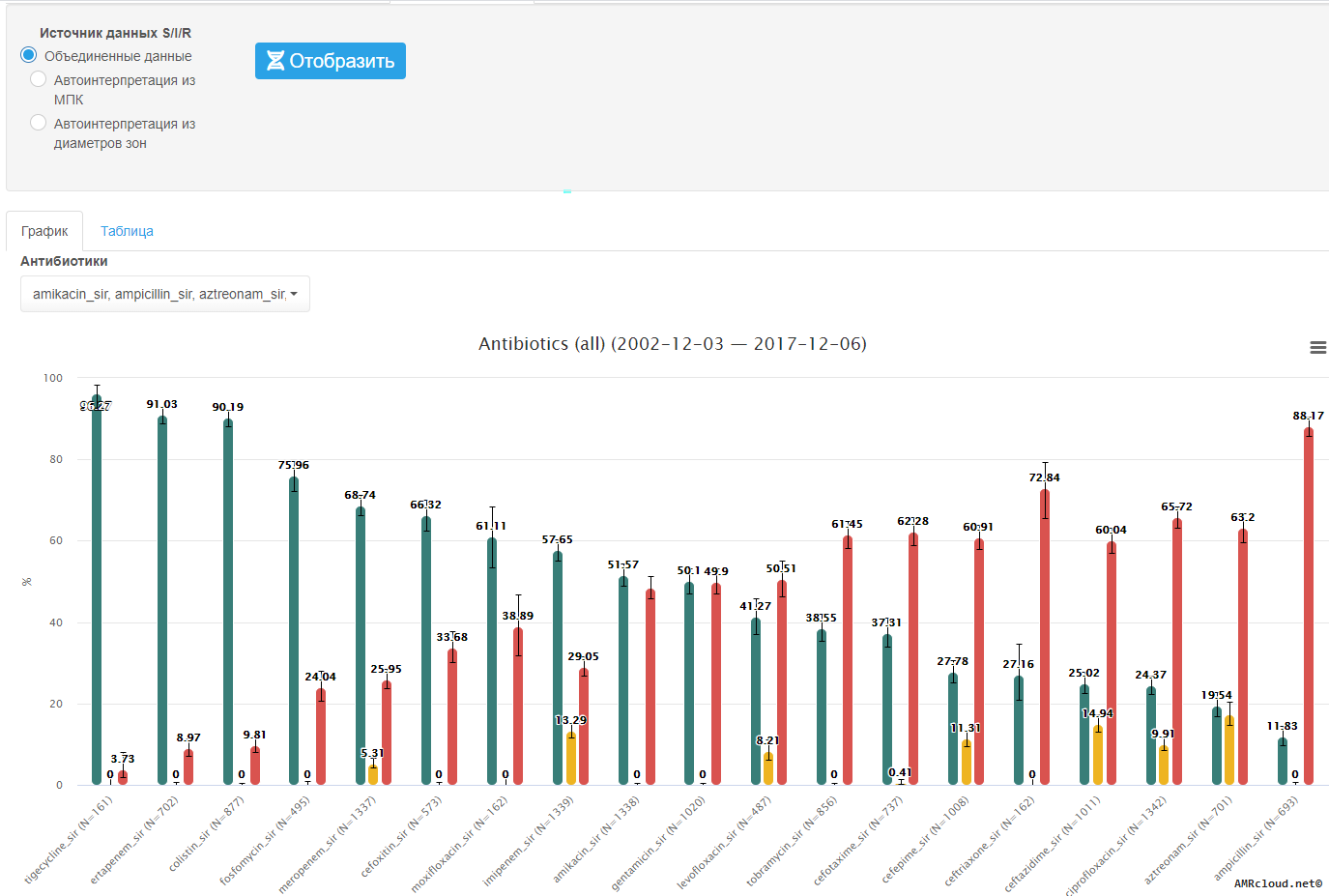
Алгоритм работы:
- Выбор необходимых значений в фильтрах поля Параметры основные. При первом знакомстве с загруженным набором данных рекомендуется сразу переходить во вкладку Маркеры (т.е. просмотреть данные в общем – не используя фильтры, затем выполнить выбор фильтров в поле Параметры основные).
- Выбор группы маркеров и перечня конкретных маркеров из выпадающих списков.
- Выбор Источника данных S/I/R.
- Нажатие кнопки Отобразить.
- Переход в подраздел.
- Выбор списка антимикробных препаратов.
- Поиск записей с использованием фильтра.
Пункт 5 приведен для подраздела График. Пункт 6 приведен для подраздела Таблица.
5.3.3.6 Подвкладка «МПК»
Назначение:
- Анализ распределения маркеров устойчивости в зависимости от значений МПК выбранного антимикробного препарата.
Особенности:
- Подраздел «МПК тренд» – распределение маркеров устойчивости в зависимости от значений МПК выбранного антимикробного препарата с получением информации по выделенной области значений. Получение информации по выделенной области включает распределение МПК, таблицу с данными МПК + метаданные по каждому изоляту с маркерами устойчивости.

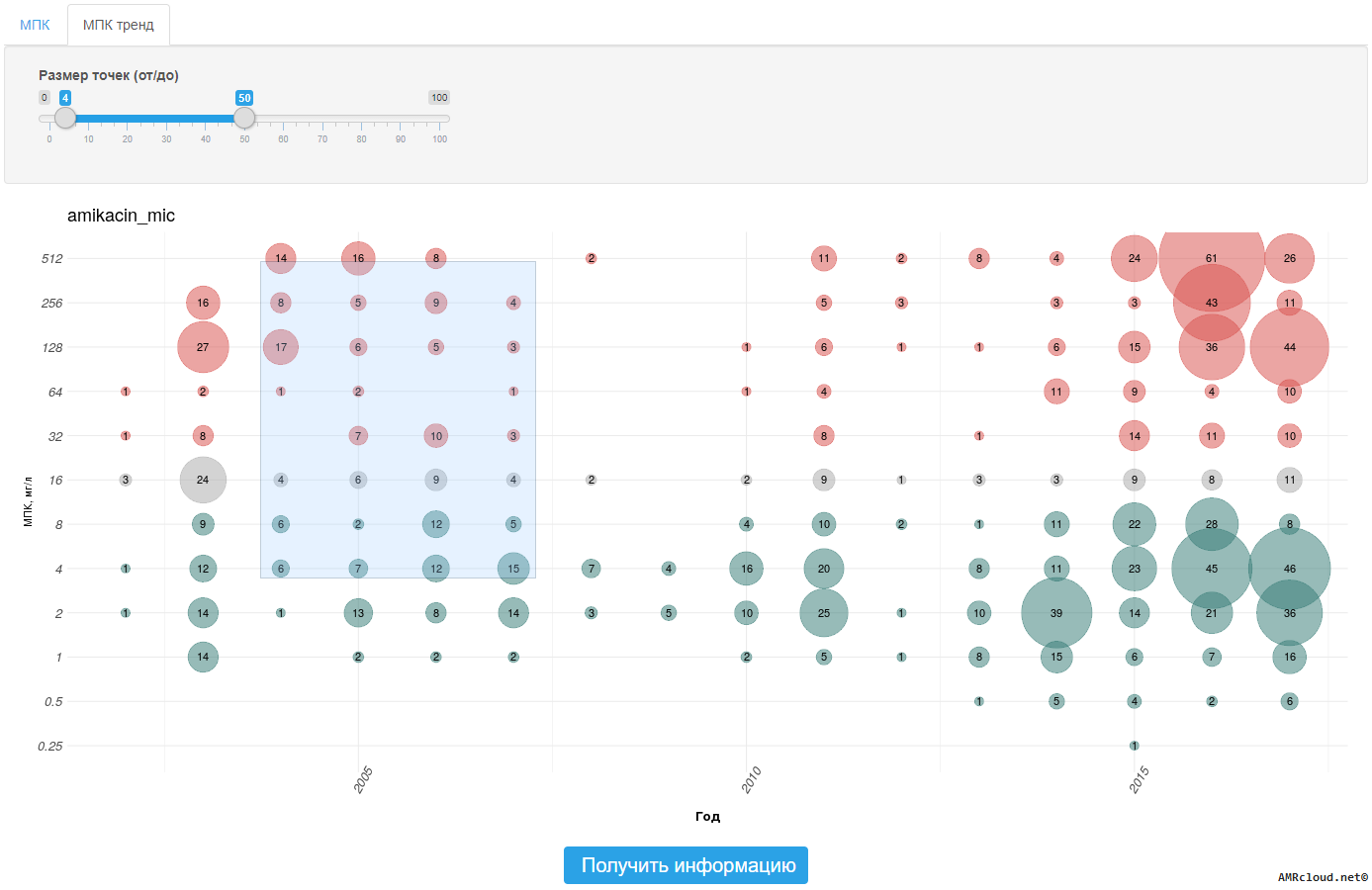
Алгоритм работы:
- Выбор группы микроорганизмов и других значений в фильтрах поля Параметры основные. При первом знакомстве с загруженным набором данных рекомендуется сразу переходить во вкладку Маркеры (т.е. просмотреть данные в общем для группы микроорганизмов – не используя фильтры, затем выполнить выбор фильтров в поле Параметры основные).
- Выбор группы маркеров и перечня конкретных маркеров из выпадающих списков.
- Переход в подвкладку МПК.
- Выбор антимикробного препарата (из выпадающего списка).
- Нажатие кнопки Отобразить.
- Настройка вкладки (размер точек).
- Выделение необходимой области (серии «точек») с помощью левой кнопки мыши.
- Нажатие кнопки Получить информацию.
Пункты 6–8 приведены для подраздела МПК тренд.
5.3.3.7 Подвкладка «Диаметры зон»
Назначение:
- Анализ распределения маркеров устойчивости в зависимости от значений диаметров зон подавления роста выбранного АМП.
Особенности:
- Подраздел «Диаметры зон (тренд)» – распределение маркеров устойчивости в зависимости от значений диаметров зон подавления роста выбранного АМП с получением информации по выделенной области значений. Получение информации по выбранной области включает распределение значений диаметров зон подавления роста, таблицу с данными диаметров зон подавления роста + метаданные по каждому изоляту с маркерами устойчивости.

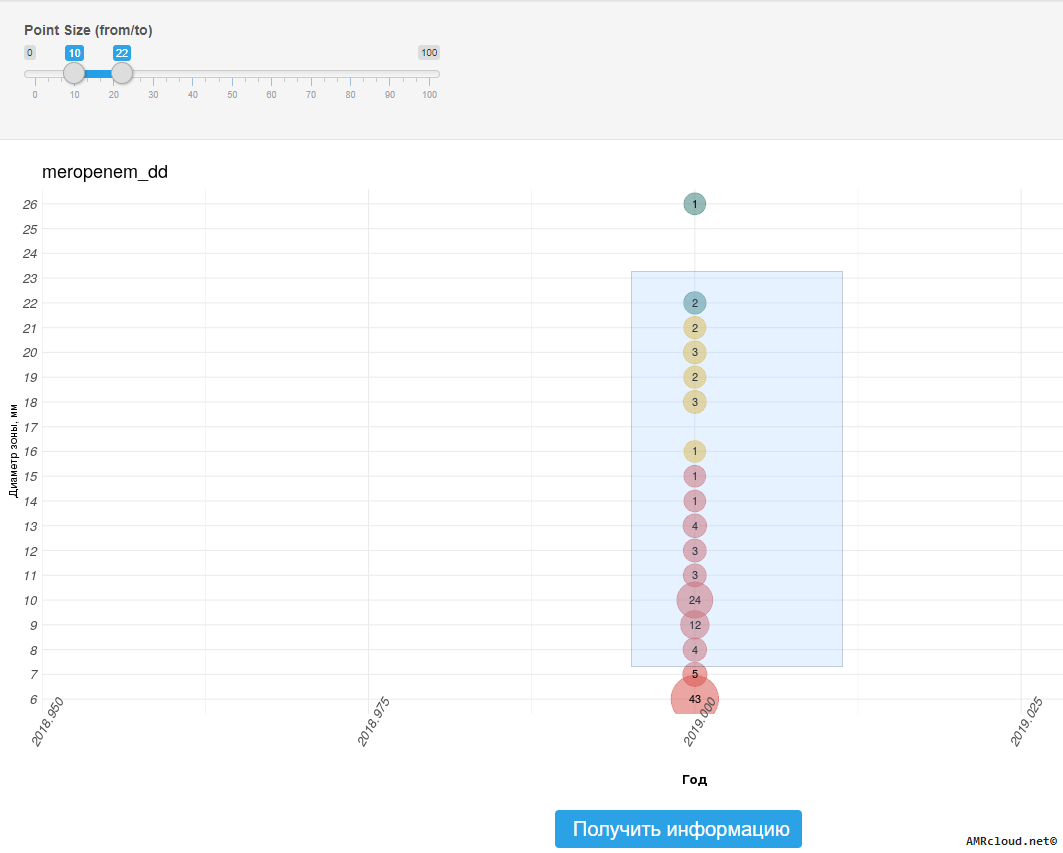
Алгоритм работы:
- Выбор группы микроорганизмов и других значений в фильтрах поля Параметры основные. При первом знакомстве с загруженным набором данных рекомендуется сразу переходить во вкладку Маркеры (т.е. просмотреть данные в общем для группы микроорганизмов – не используя фильтры, затем выполнить выбор фильтров в поле Параметры основные).
- Выбор группы маркеров и перечня конкретных маркеров из выпадающих списков.
- Переход в подвкладку Диаметры зон.
- Выбор антимикробного препарата (из выпадающего списка).
- Нажатие кнопки Отобразить.
- Настройка вкладки (размер точек).
- Выделение необходимой области (серии «точек») с помощью левой кнопки мыши.
- Нажатие кнопки Получить информацию.
Пункты 6–8 приведены для подраздела Диаметры зон (тренд).
5.3.3.8 Подвкладка «Время первого обнаружения»
Назначение:
- Обозначение на временной шкале даты первого выявления маркеров с учетом установленного параметра (параметр – это любой из столбцов метаданных, кроме группы «Отметки изолятов». Например, клинический материал, локализация инфекции и т.д.). Подробная информация про метаданные представлена в разделе 4.3. Сопроводительная эпидемиологическая, клиническая и демографическая информация.
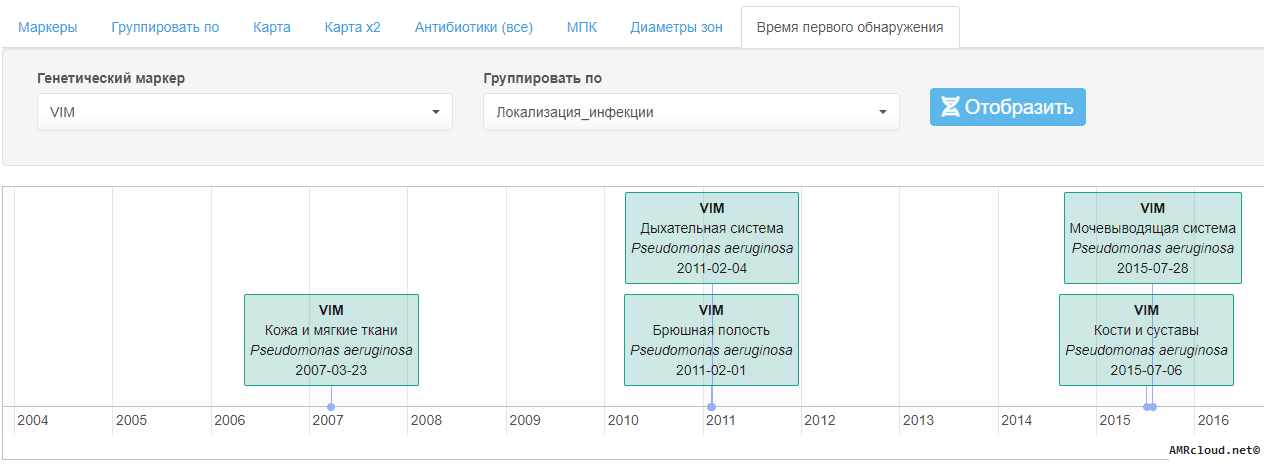
Алгоритм работы:
- Выбор необходимых значений в фильтрах поля Параметры основные. При первом знакомстве с загруженным набором данных рекомендуется сразу переходить во вкладку Маркеры (т.е. просмотреть данные в общем – не используя фильтры, затем выполнить выбор фильтров в поле Параметры основные).
- Выбор группы маркеров и перечня конкретных маркеров из выпадающих списков.
- Переход в подвкладку Время первого обнаружения.
- Выбор маркера из выпадающего списка (если в пункте 2 выбран более чем 1 маркер).
- Выбор параметра для оценки из выпадающего списка.
- Нажатие кнопки Отобразить.
5.4 Актуализация информации
Одним из основополагающих принципов мониторинга АР является непрерывность. Соблюдение данного принципа невозможно без своевременного внесения новых данных и корректировки уже созданной таблицы с данными – актуализации информации.
Необходимость актуализации информации может быть обусловлена следующими причинами:
- Появление новых данных (новых изолятов) за определенный период времени (добавление новых строк: метаданные + результаты определения чувствительности).
- Новая дополнительная информация (добавление нового столбца).
- Новый АМП (добавление нового столбца).
- Новые особые метки изолятов: генетические маркеры, особые фенотипы, факторы вирулентности (добавление нового столбца).
- Обнаружение опечаток или неточностей в исходной таблице, во время проведения анализа данных в AMRcloud (изменения в ячейках).
- Применение новых критериев интерпретации результатов определения чувствительности к АМП (изменение столбцов с категориями чувствительности).
- Обновление пользовательских критериев интерпретации и сохраненных географических координат (изменение данных в аккаунте AMRcloud).
Для актуализации информации, с учетом возможных причин, предлагаются следующие варианты:
- Внесение исправлений в исходную пользовательскую таблицу.
- Внесение исправлений через AMRcloud (допустимо не во всех случаях).
5.4.1 Внесение исправлений в исходную пользовательскую таблицу
Для включения новой информации (столбцов, строк) и исправления содержимого ячеек необходимо выполнить работу с исходными таблицами. Исходная таблица – это пользовательская таблица, созданная с помощью программы Microsoft Excel (формат .xlsx или .csv), для последующей загрузки в AMRcloud. Данный вариант внесения исправлений является оптимальным.
Чтобы изменить информацию в AMRcloud, нужно пройти следующие этапы:
- Непосредственное внесение изменений в исходную таблицу Excel (формат .xlsx или .csv) или скачивание таблицы из AMRcloud. Для скачивания необходимо выбрать набор данных и нажать кнопку на панели инструментов Редактировать набор данных. Затем перейти во вкладку Скачать и нажать кнопку Скачать исходные данные. Во избежание возможных трудностей при последующей работе с Excel не рекомендуется менять кодировку (оставить по умолчанию Windows (кириллица)).
- После внесения исправлений в исходную таблицу с помощью Excel заново создать набор данных в AMRcloud и пройти шаги импорта.
- Выбрать набор данных, который будет изменен (т.к. он является устаревшим и есть более актуальный импортированный набор данных). На панели инструментов нажать кнопку Удалить.
Название наборов данных в рамках одного проекта должны различаться – с данной целью необходимо использовать уточняющее наименование, например, «Отчет_сентябрь_2020» и «Отчет2_сентябрь_2020». Необходимо отметить, что в подзаголовке названия набора данных можно кратко отражать важные изменения, например, уточнить, что данный набор данных является неактуальным ввиду появления новой версии данных. Несмотря на то, что создание нового набора является более простым вариантом, необходимо учитывать пользовательские ограничения в количестве наборов данных.
5.4.2 Внесение исправлений через AMRcloud
5.4.2.1 Применение новых/других критериев для интерпретации результатов определения чувствительности
- Выбрать набор данных, который необходимо изменить, кликнуть по нему левой клавишей мыши.
- На панели инструментов для редактирования набора данных нажать кнопку Редактировать набор данных.
- Перейти на Шаг 4: Категоризация S/I/R, сбросить текущий шаг.
- Выбрать из выпадающего списка подходящие критерии интерпретации.
- Нажать кнопку Завершить все шаги.
5.4.2.2 Внесение изменений с помощью раздела «Мой профиль»
В данном разделе можно редактировать пользовательские критерии интерпретации, а также сохраненные географические координаты.
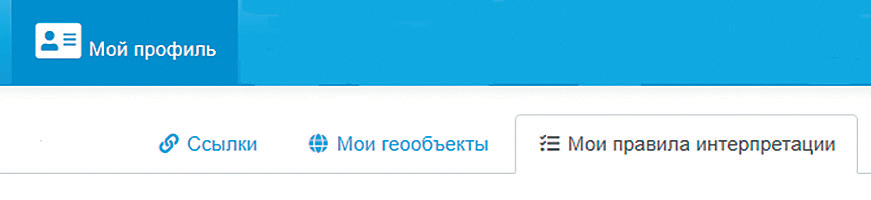
Во вкладке Мои правила интерпретации доступна возможность изменить или удалить пользовательские правила.
Для географических объектов во вкладке Мои геообъекты с помощью панели инструментов можно добавлять или удалять сохраненные ранее географические координаты. При непосредственном нажатии на ячейку таблицы географические координаты становятся доступны для редактирования.
5.4.2.3 Информирование об актуализации данных
При внесении исправлений в набор данных пользователи AMRcloud (в том числе участники команды) могут отправлять ссылки всем заинтересованным специалистам. Подробная информация о генерации ссылок, их видах и настройках представлена в разделе 5.5. Взаимодействие участников.
5.5 Взаимодействие участников
Своевременное получение информации в рамках реализации локального мониторинга АР требует включение в процесс многих специалистов, наряду с доступностью важной информации. Решением данных вопросов в рамках рабоы с платформой AMRcloud является создание команды проекта и использование генератора ссылок.
5.5.1 Участники команды
Различные специалисты могут быть вовлечены в работу с платформой AMRcloud:
- Микробиологи;
- Эпидемиологи;
- Клинические фармакологи;
- Лечащие врачи;
- Представители администрации.
Подробная информация по созданию команды в AMRcloud представлена в разделе 5.1. Создание проектов и наборов данных. Команда, создание и назначение на проект. В зависимости от организации процесса работы с микробиологическими данными в медицинской организации степень участия каждого члена команды будет различна.
Таблица 5.5.1. Роли участников команды
| Роль | Участники |
| Формирование объединенной таблицы с результатами микробиологического исследования и дополнительными данными с учетом требований AMRcloud | Микробиолог Эпидемиолог Клинический фармаколог |
| Создание набора данных и проекта в AMRcloud (все шаги импорта данных) | Любой специалист – пользователь AMRcloud |
| Анализ сформированного набора данных в AMRcloud | Любой специалист – пользователь AMRcloud |
| Создание локальных протоколов АМП по результатам анализа в AMRcloud | Клинический фармаколог |
| Разработка и утверждение формулярного списка ЛС по результатам анализа в AMRcloud | Клинический фармаколог Администратор |
| Совершенствование комплекса профилактических мероприятий по результатам анализа в AMRcloud | Эпидемиолог Лечащий врач Администратор |
| Внесение исправлений в объединенную таблицу (опечатки, новые данные) | Любой специалист – пользователь AMRcloud |
| Обновление набора данных в AMRcloud (загрузка новой таблицы) | Любой специалист – пользователь AMRcloud |
| Индивидуальная настройка работы с AMRcloud (cоставление персональных критериев интерпретации, сохранение географических координат, создание команды) | Любой специалист – пользователь AMRcloud |
Алгоритм работы с AMRcloud может изменяться в зависимости от наличия в структуре медицинской организации микробиологической лаборатории и с учетом ролей участников локального мониторинга. Примеры функционирования локального мониторинга для создания протокола АМТ представлены на Рисунках 1-2.
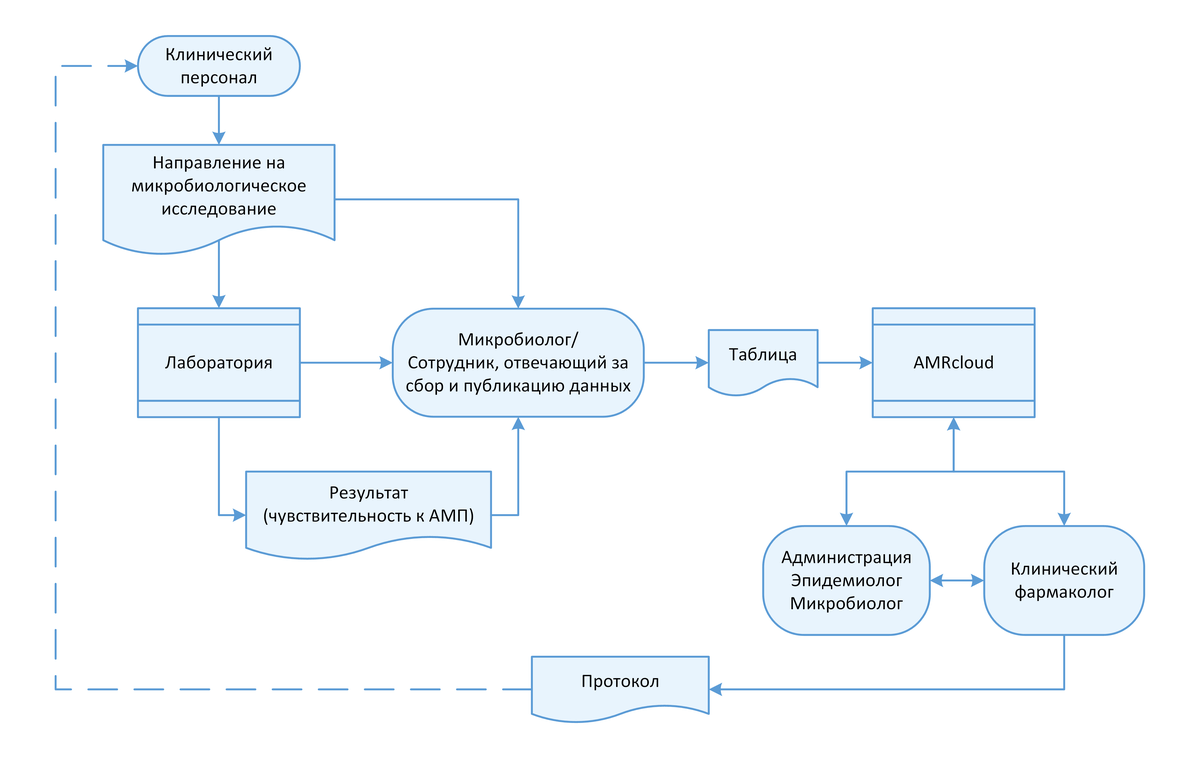
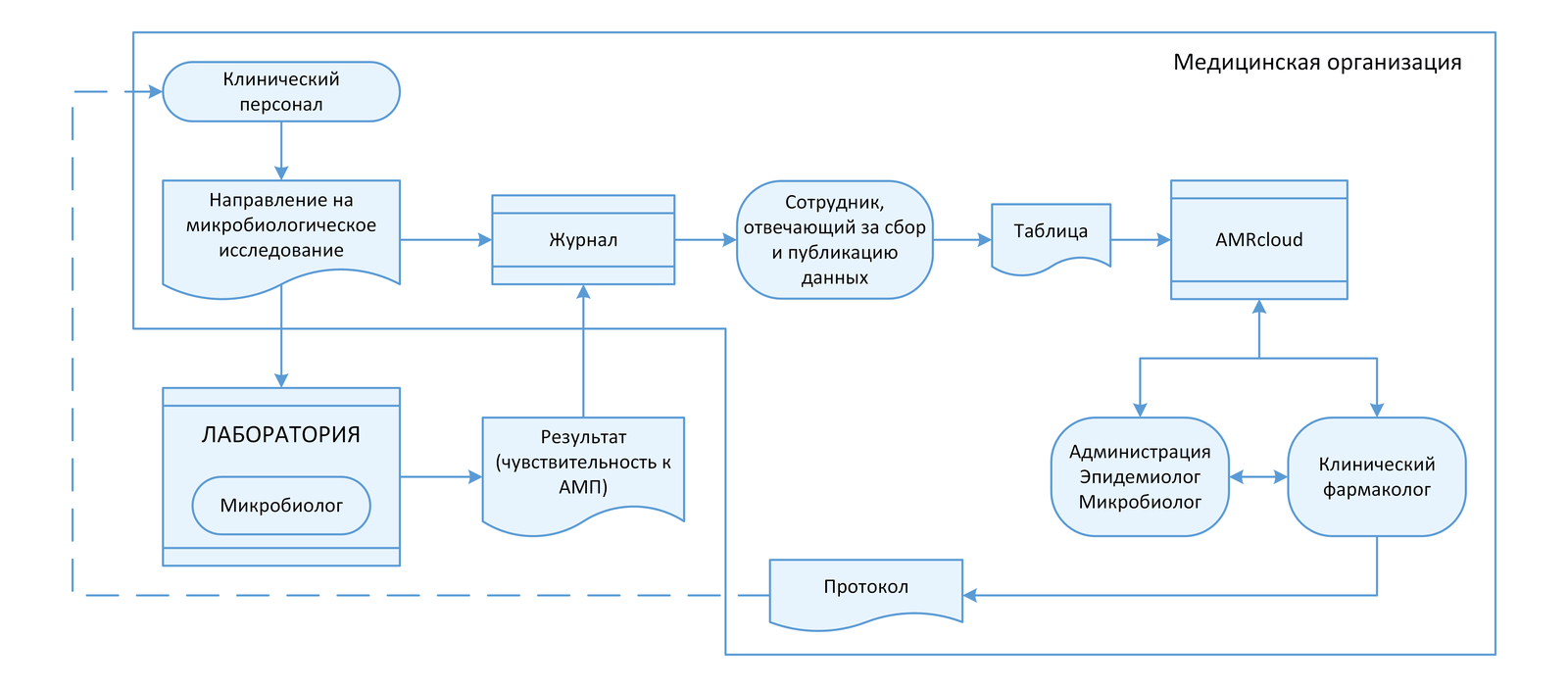
Платформа AMRcloud помогает выстроить локальную систему мониторинга. При этом универсальные требования, которые применяются в отношении исходной таблицы, а также доступность широкого круга возможностей по анализу данных в AMRcloud позволяют привлечь пользователей различных специальностей на любом из этапов работы.
5.5.2 Создание ссылок
Результатами анализа данных (таблицами, графиками и т.д.) можно поделиться не только среди участников команды. Для этого, не переходя со страницы полученных результатов (при запущенном для анализа наборе данных), следует воспользоваться генератором ссылок (кнопка расположена в правом верхнем углу экрана). Сгенерированную ссылку можно скопировать и отправить в сообщении (например, e-mail) всем заинтересованным специалистам, однако для полноценного взаимодействия в рамках локального мониторинга рекомендуется использовать функционал командного взаимодействия. Подробная информация по командному взаимодействию представлена в разделе 5.1. Создание проектов и наборов данных.Команда, создание и назначение на проект.
Варианты ссылок
По наличию защиты:
- Открытые (без установленного пароля),
- Закрытые (с установленным паролем).
По уровню доступа:
- Ограниченные (разрешается просматривать только фрагмент набора данных, при изменении параметров фильтра или вкладок, данные отображаться не будут);
- Полные (при переходе по ссылке можно изменять фильтры и выбирать вкладки для анализа).
Выбор варианта (настройки) ссылки представлены на странице Генератор ссылок.
Просмотр созданных ссылок возможен в разделе Мой профиль → вкладка Ссылки. Здесь представлены все ссылки вне зависимости от набора данных и проекта.
Для просмотра, редактирования и удаления ссылки следует выбрать нужный набор данных, воспользоваться кнопкой Редактировать набор данных на панели инструментов и перейти во вкладку Ссылки.
5.6 Использование AMRcloud при формировании локальных протоколов антимикробной терапии
Результаты работы локальной системы мониторинга могут быть использованы при создании рекомендаций, протоколов и формуляров, а также других вариантов необходимой медицинской документации. Для описания всего комплекса мероприятий требуется оценить широкий объем информации, в том числе метаданные. Метаданные или дополнительные данные могут быть связаны с изменениями результатов чувствительности микроорганизмов к различным АМП, поэтому их включение в систему мониторинга имеет особое значение. Подробная информация по метаданным представлена в разделе 4.3. Сопроводительная эпидемиологическая, клиническая и демографическая информация.
В рамках создания протоколов АМП могут быть достигнуты следующие цели:
- Разработка общих подходов к АМТ.
- Создание дифференцированных схем терапии.
- Разработка схем терапии проблемных возбудителей.
Таким образом, применение AMRcloud обеспечивает доказательную базу разработанным протоколам АМП за счет широкого объема аналитических возможностей и сохранения полученных результатов.
Таблица 5.6.1. Решение поставленных задач с помощью AMRcloud
| Задачи | Применение AMRcloud | |
| Сбор данных по единому стандарту (с соблюдением разработанных локальных требований), с включением записей за период не менее 1 года | Проверка записей на основе требований подготовки данных для AMRcloud | |
| Анализ данных | Выявление наиболее распространенных возбудителей в отделении/стационаре | Вкладка «Микроорганизмы» |
| Определение спектра активности АМП в отношении выбранной группы микроорганизмов | Вкладка «Антибиотики (все)» | |
| Анализ активности АМП в отношении определенного возбудителя с учетом различных стратификаций | Вкладка «Выбранный антибиотик» | |
| Анализ активности АМП при наличии устойчивости возбудителя к другому антимикробному препарату | Вкладка «Ассоциированная устойчивость» | |
| Оценка распространенности механизмов устойчивости возбудителя в зависимости от различных факторов риска | Вкладка «Маркеры» | |
| Сравнение данных (результатов определения чувствительности, метаданных) в различных отделениях или между группами пациентов | Вкладка «Сравнение» | |
| Внесение полученных результатов анализа данных – графиков и таблиц в созданный протокол | Скачивание диаграмм и таблиц при работе с любой вкладкой | |